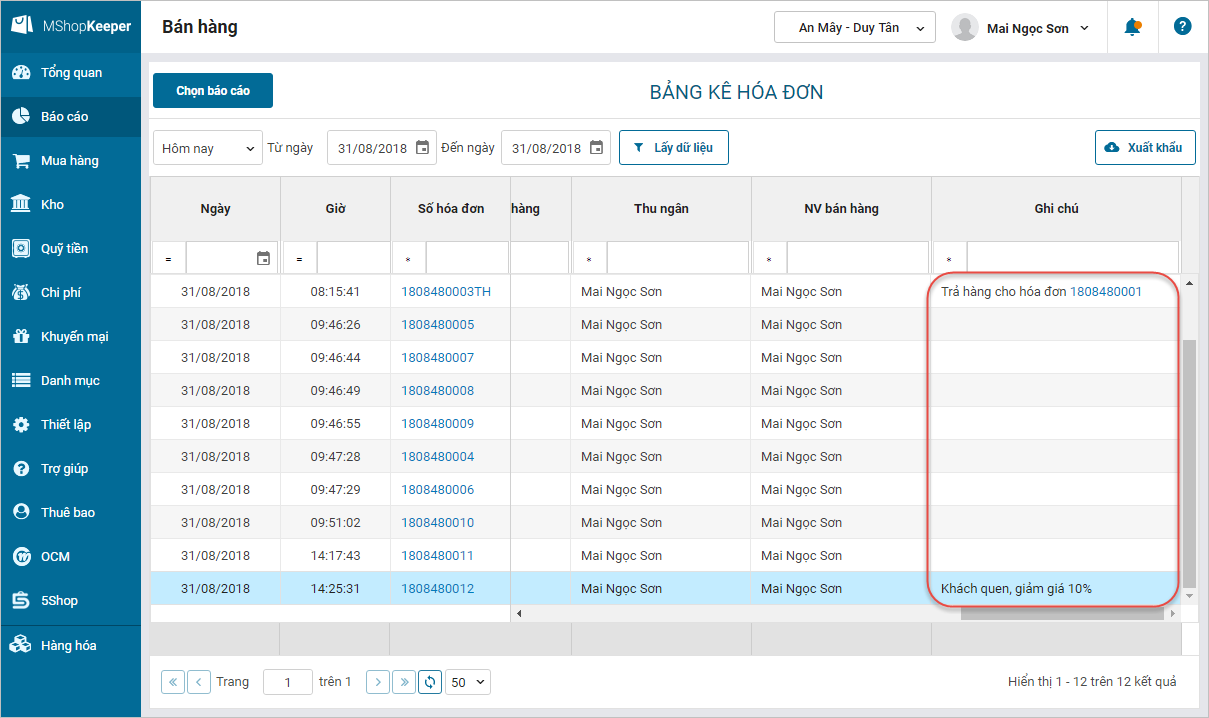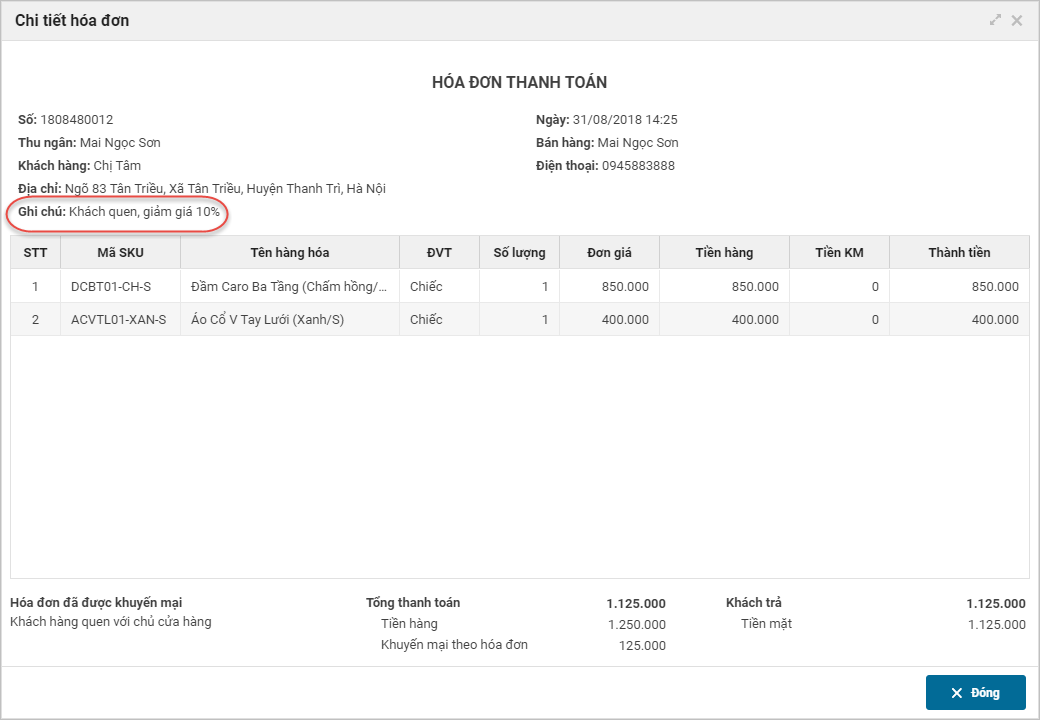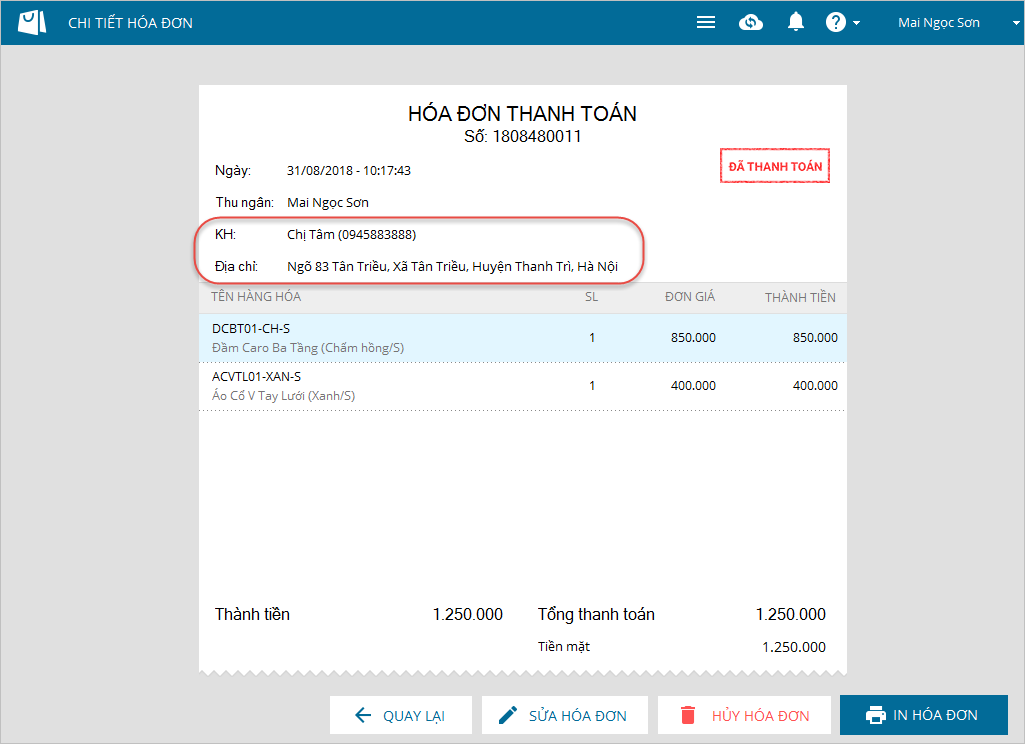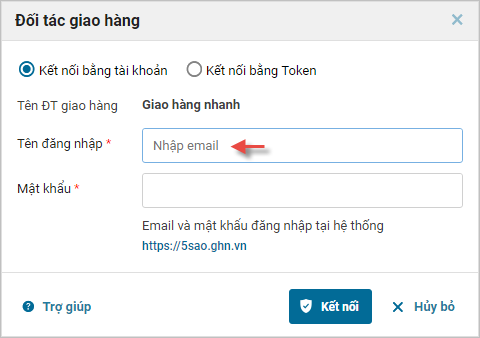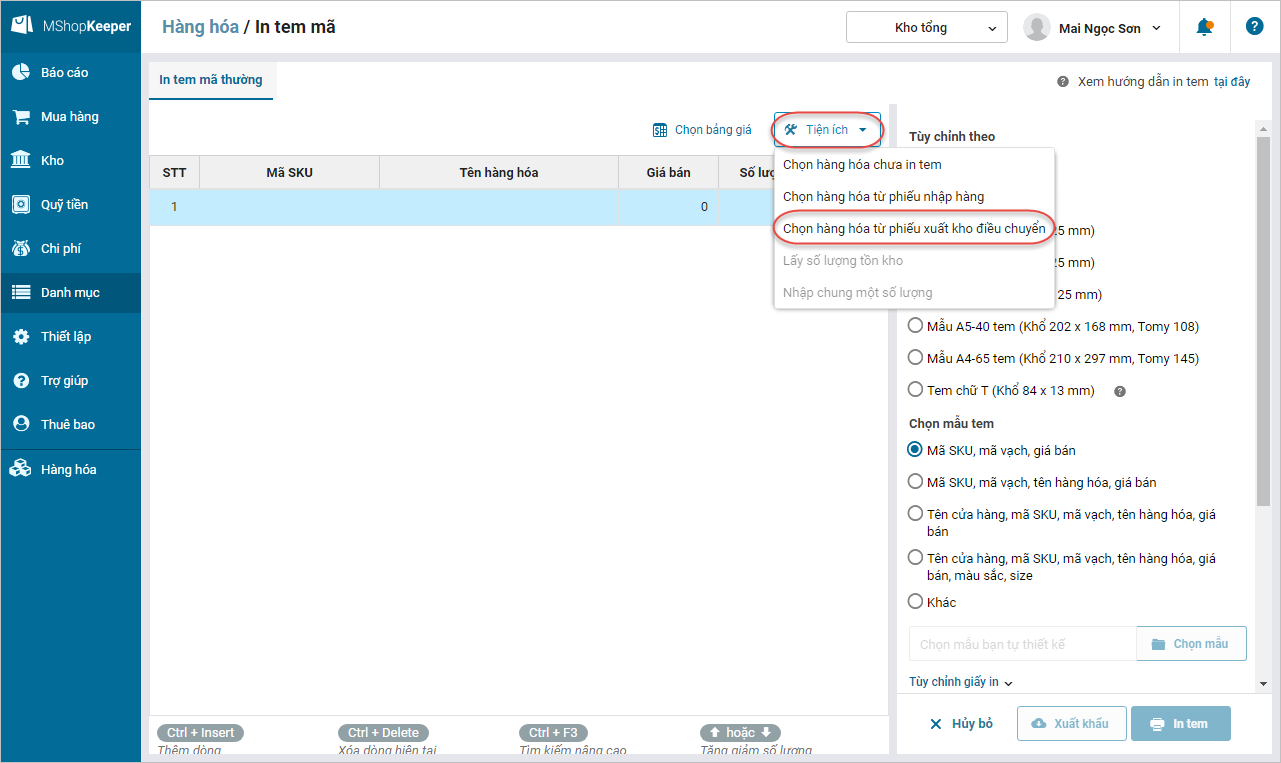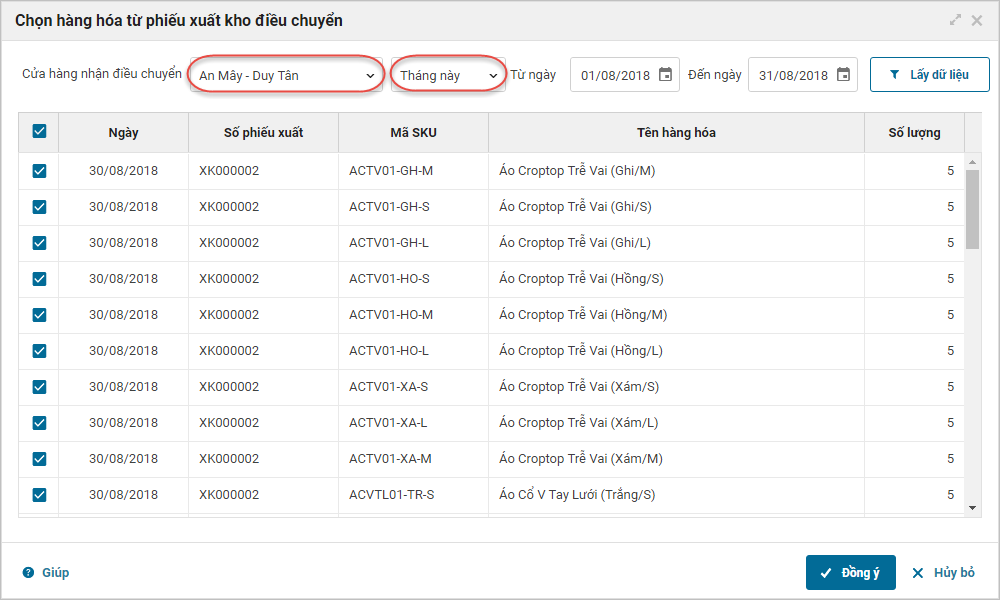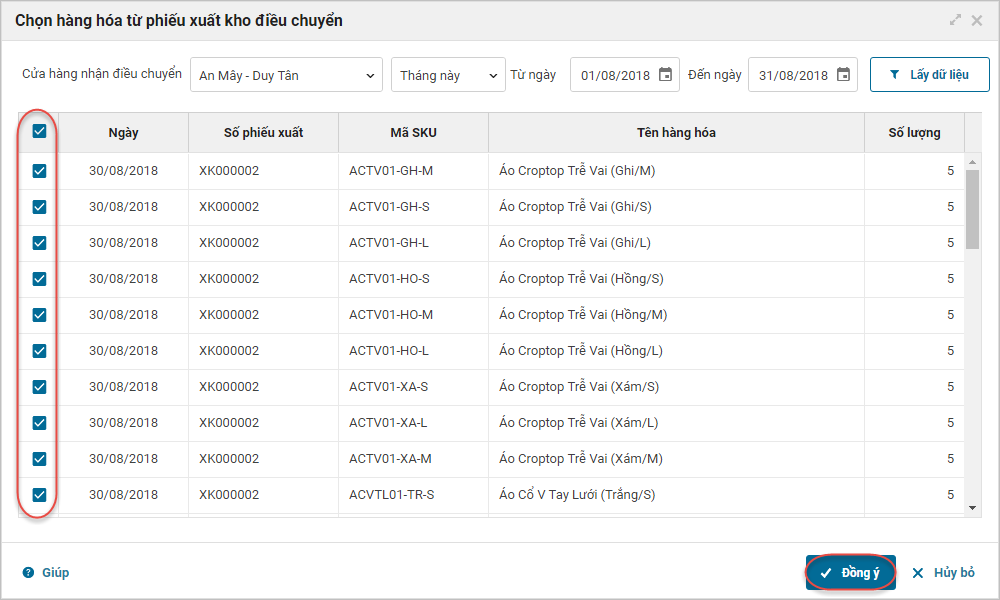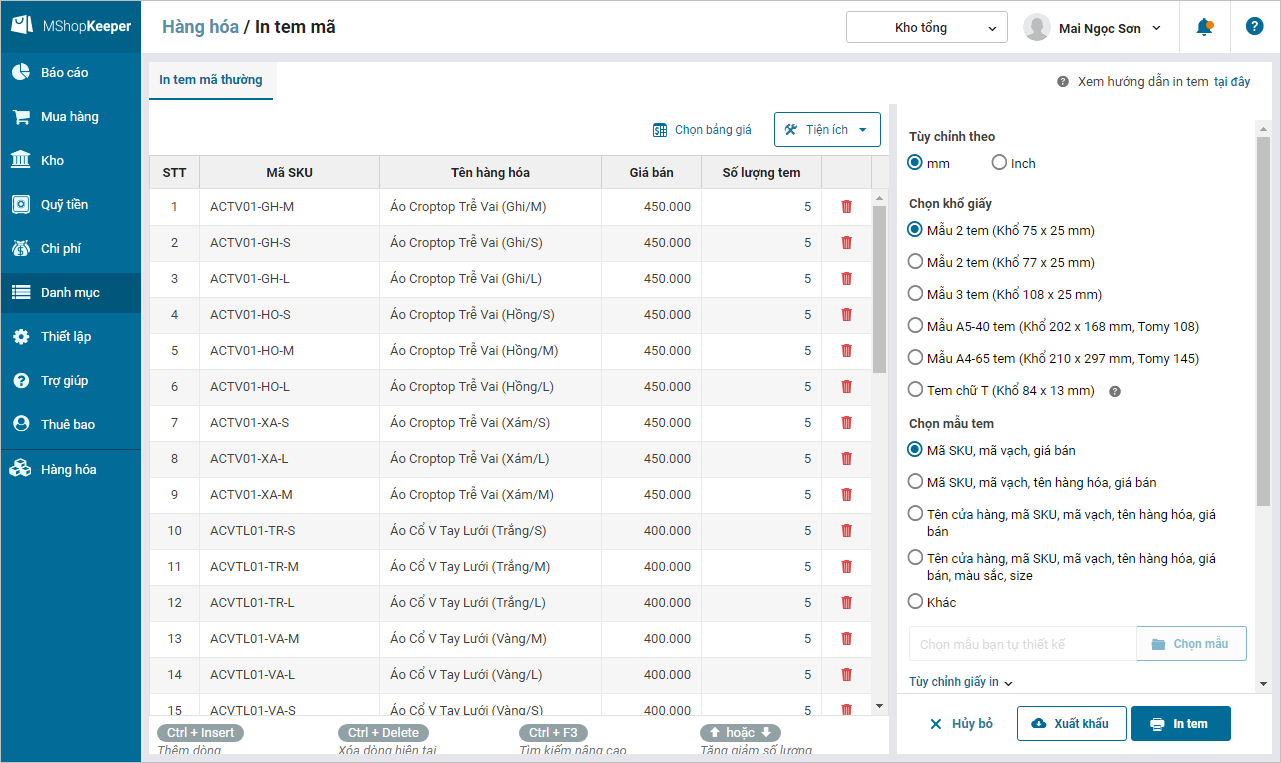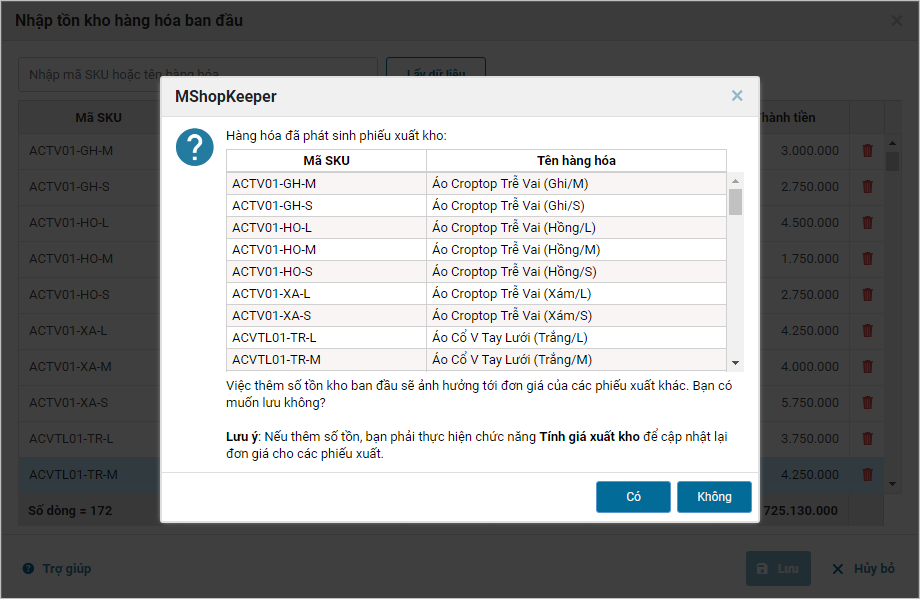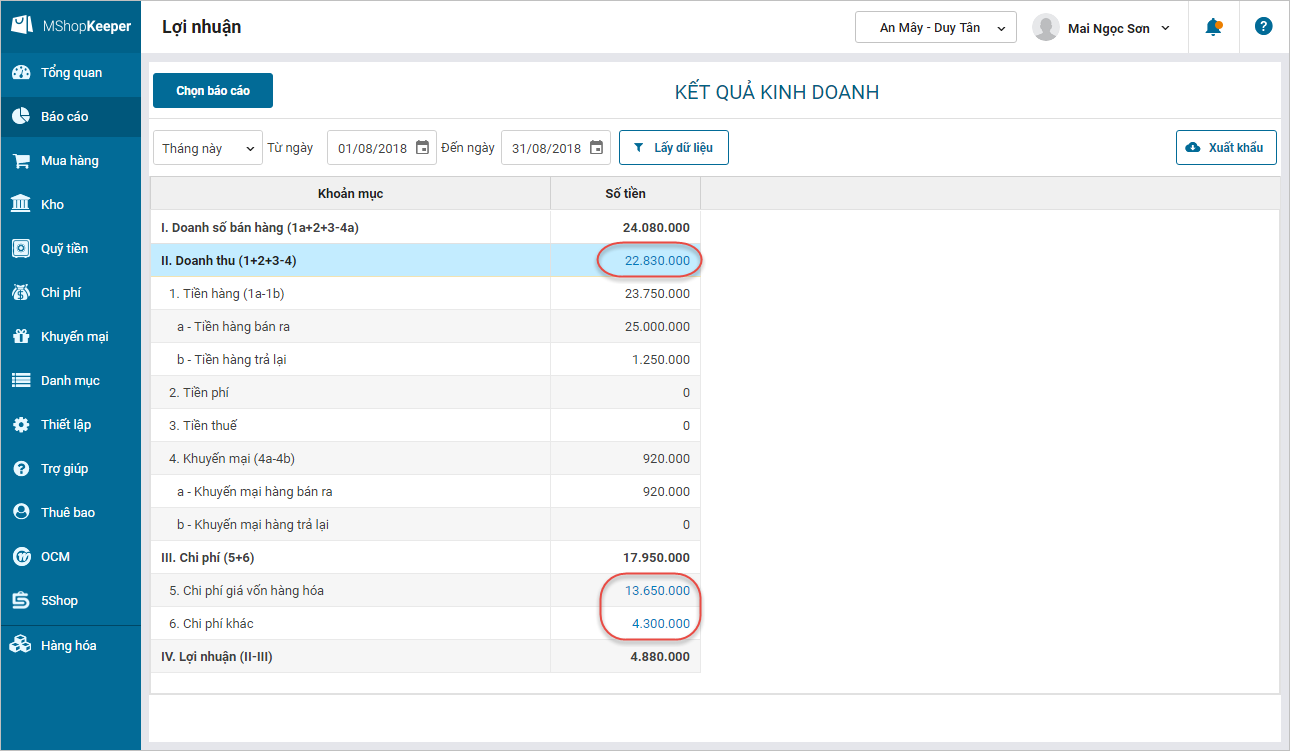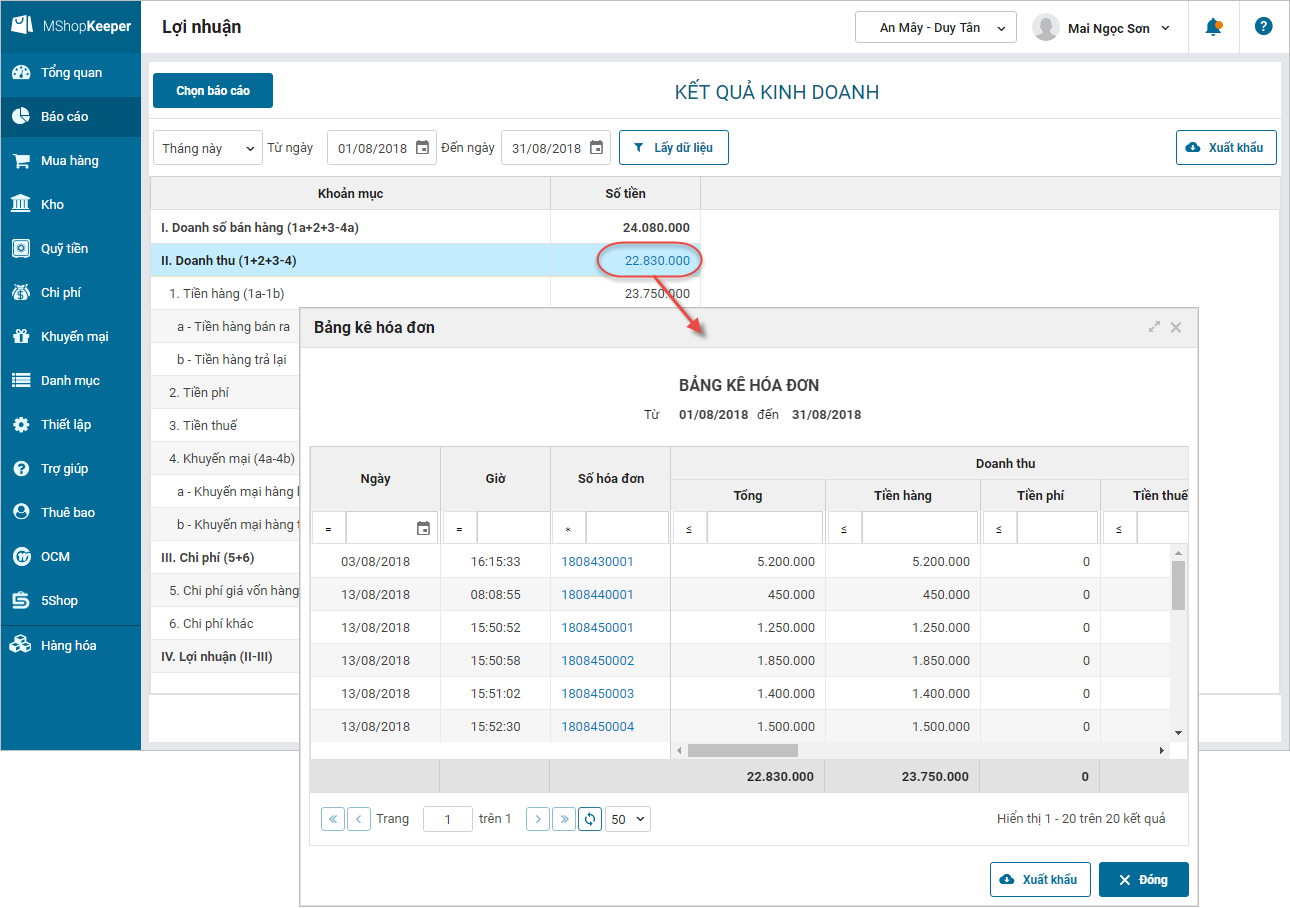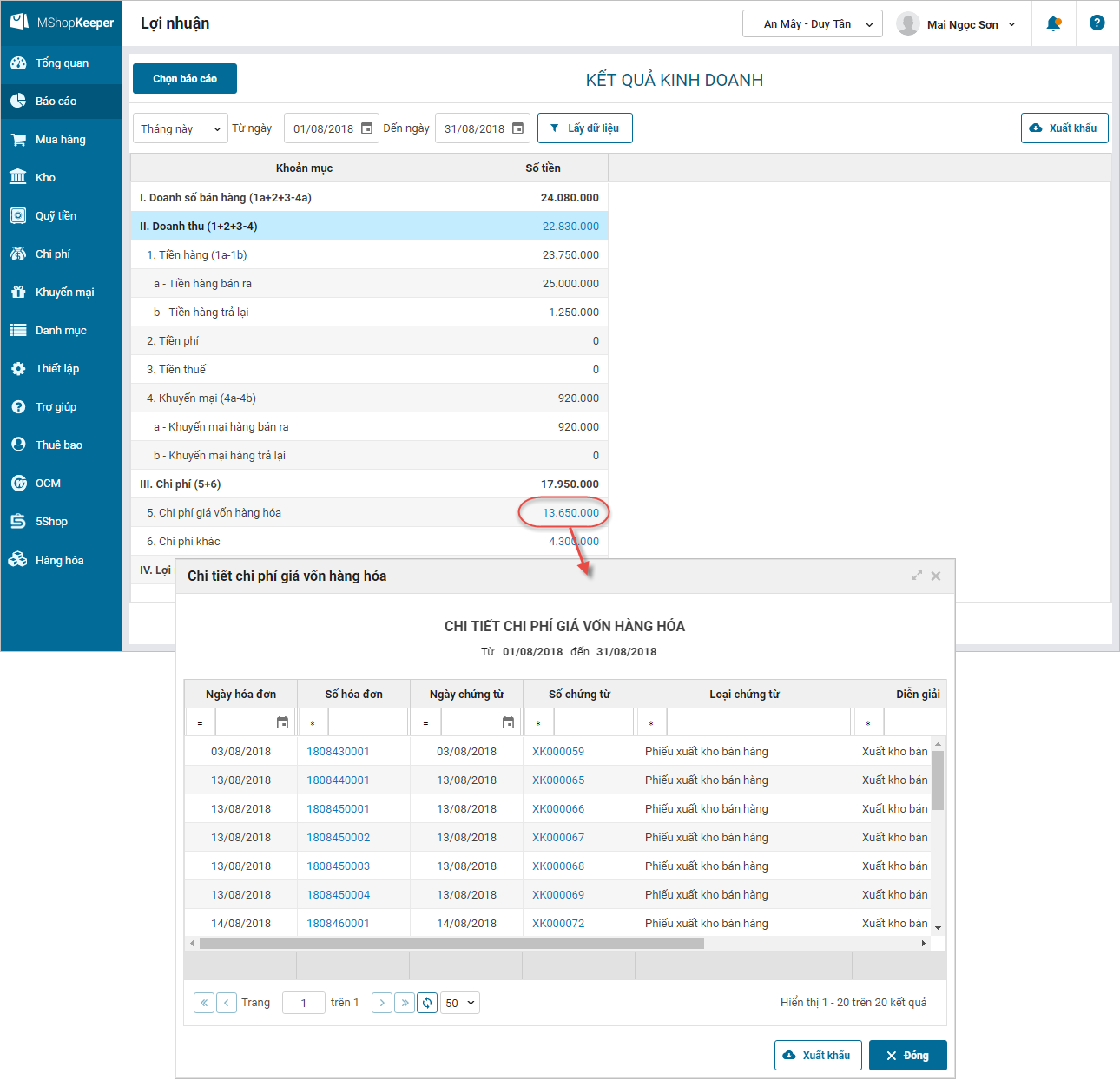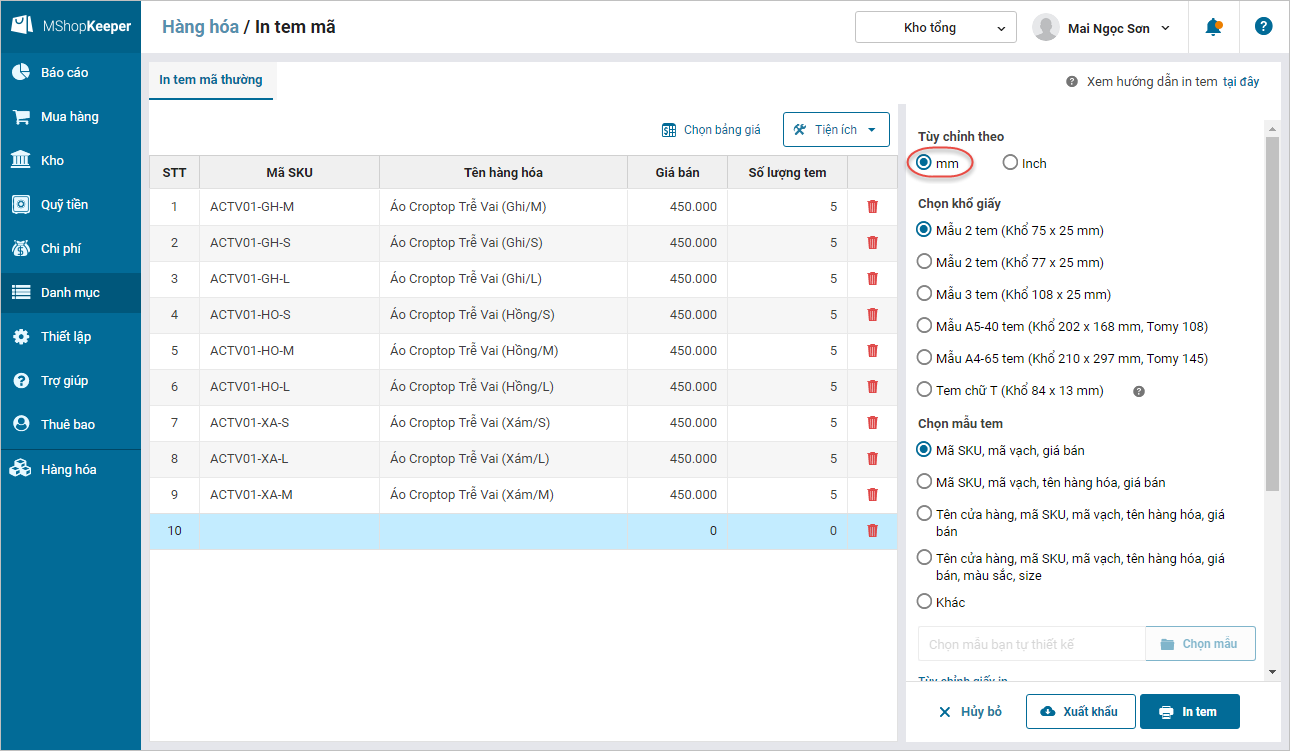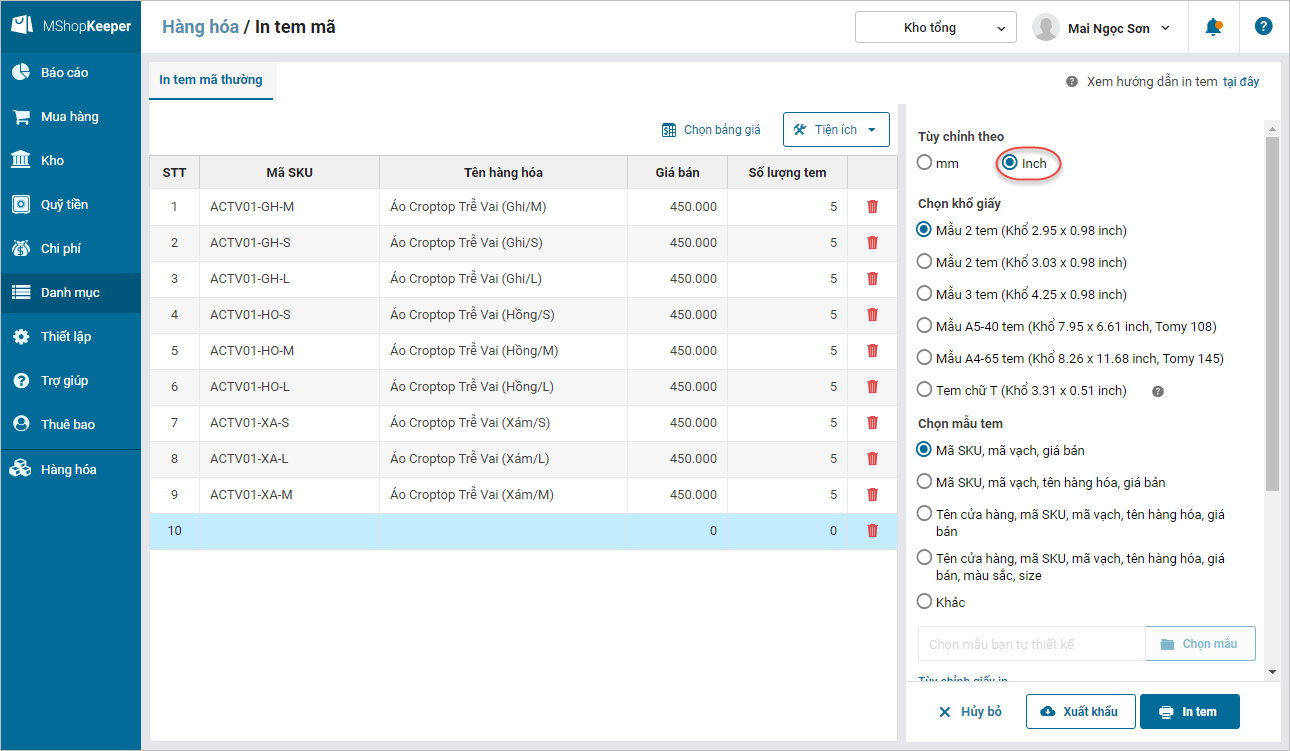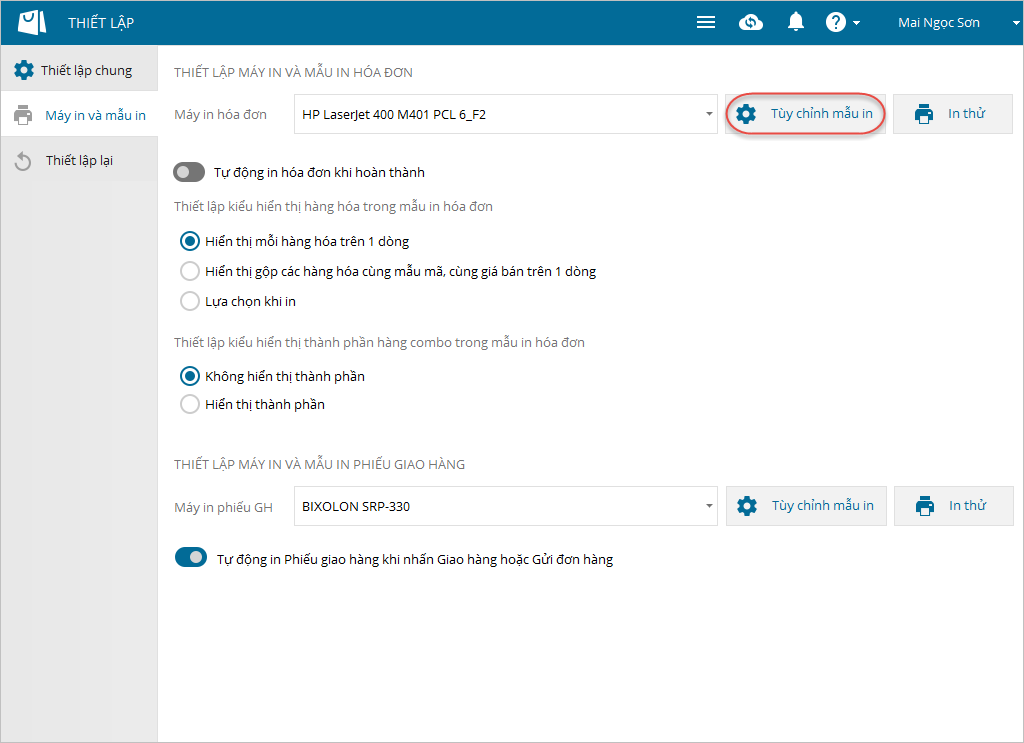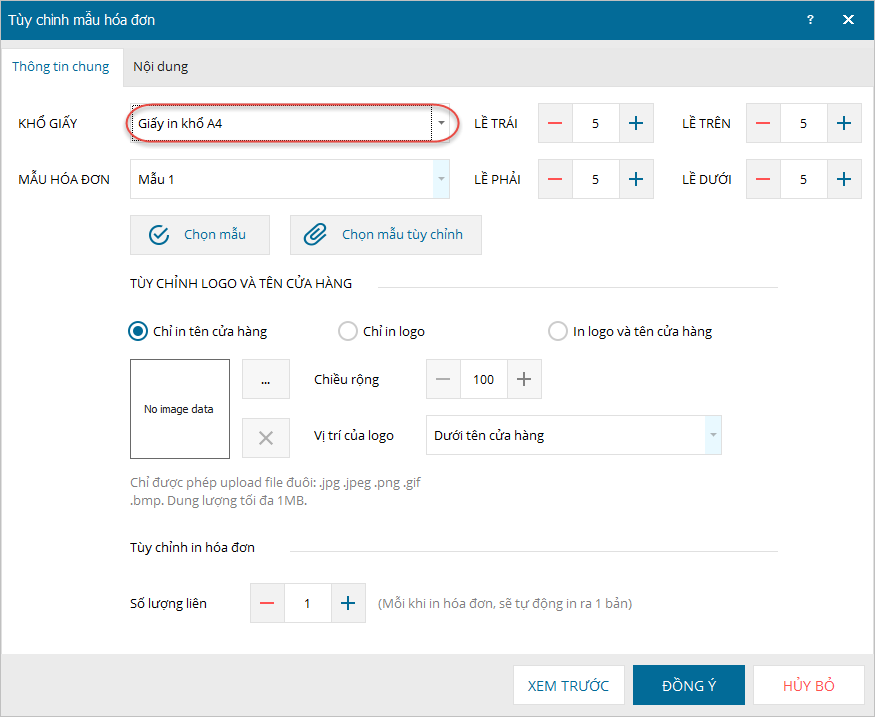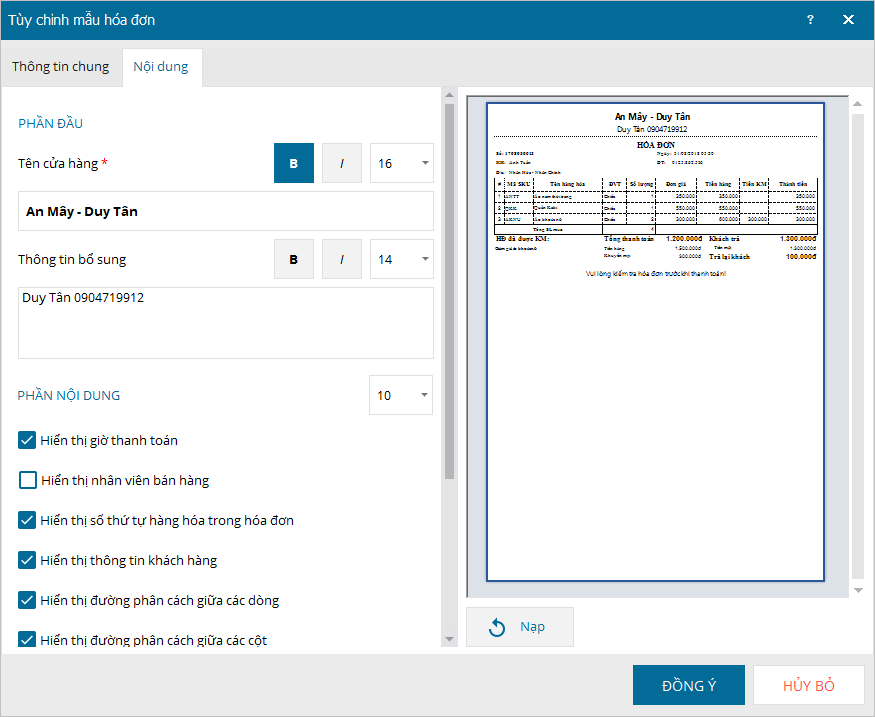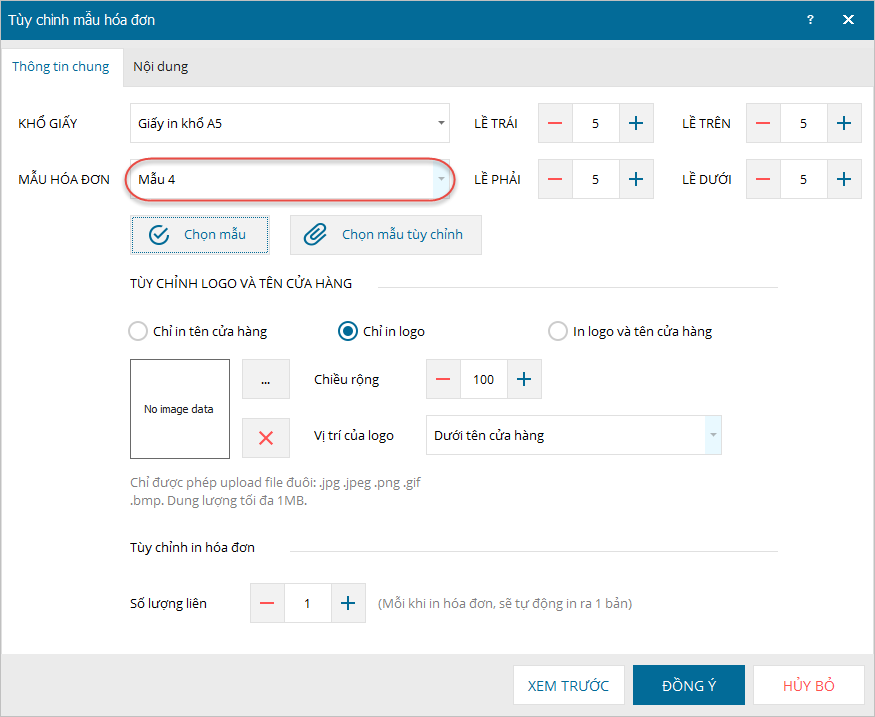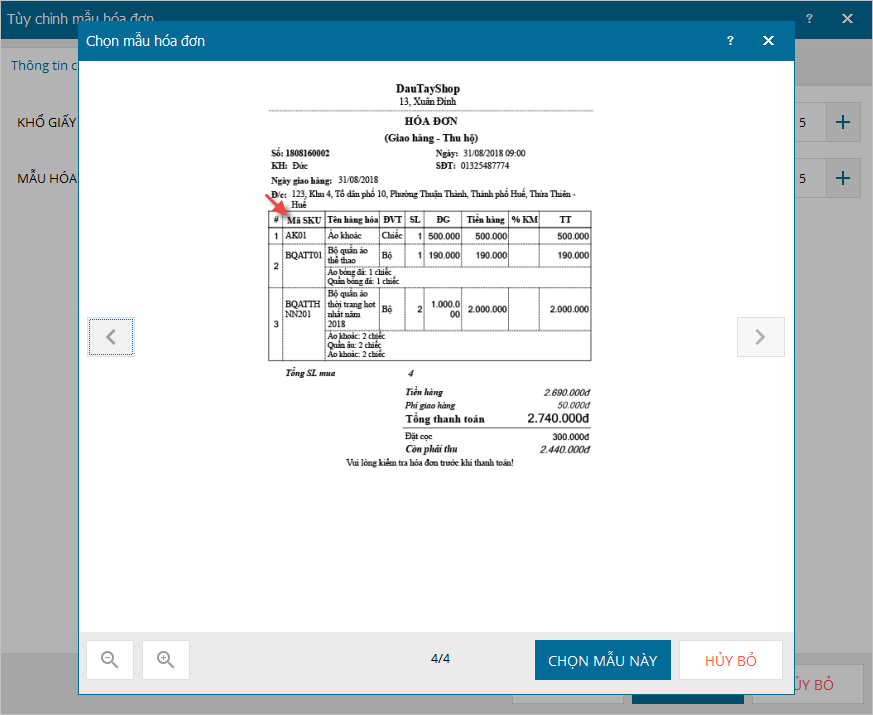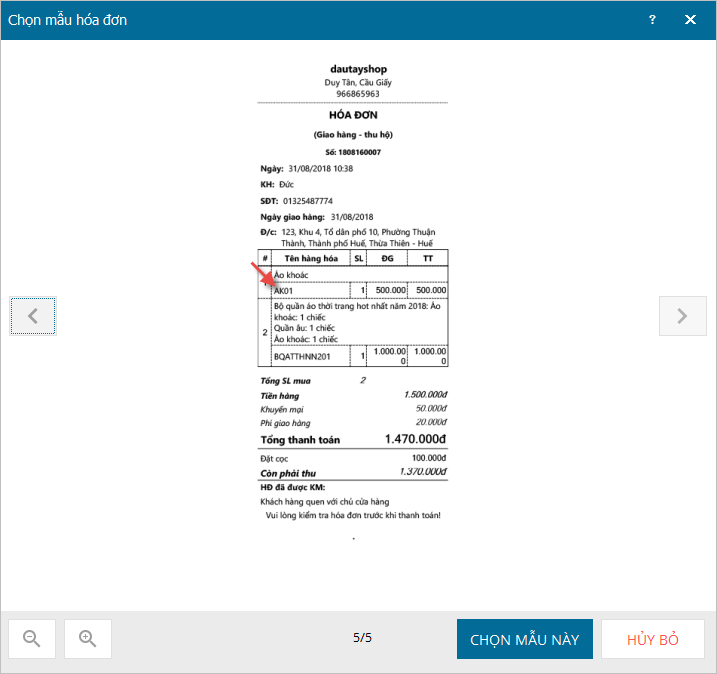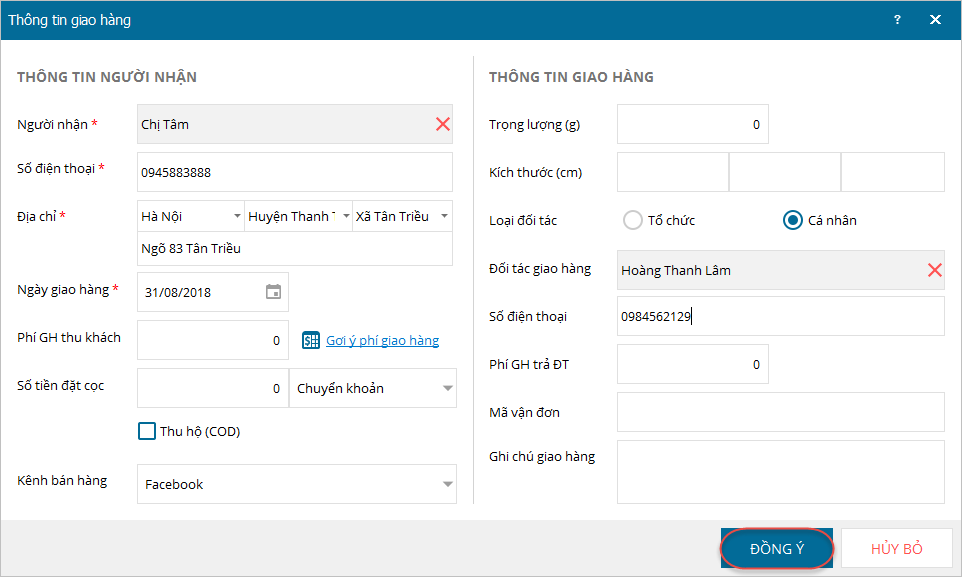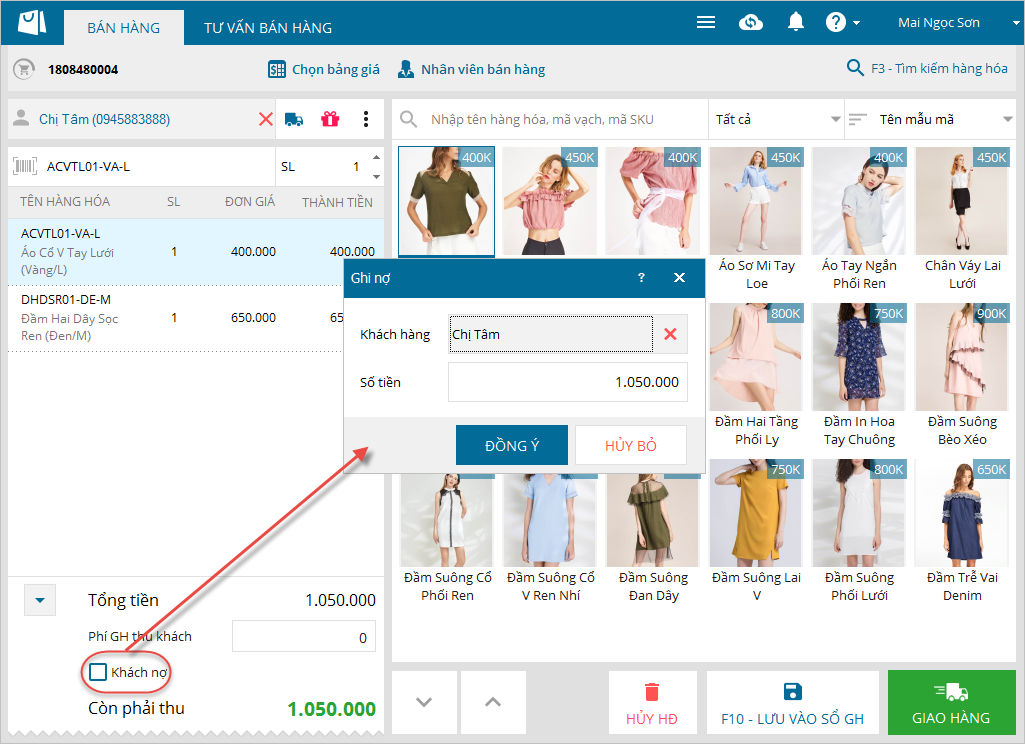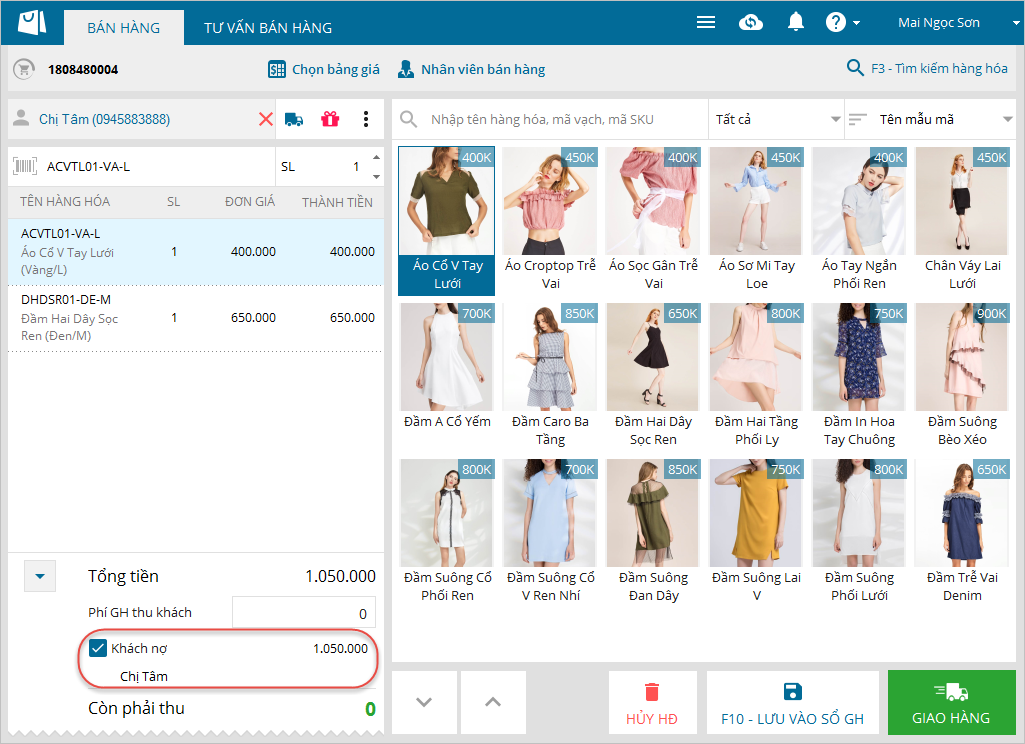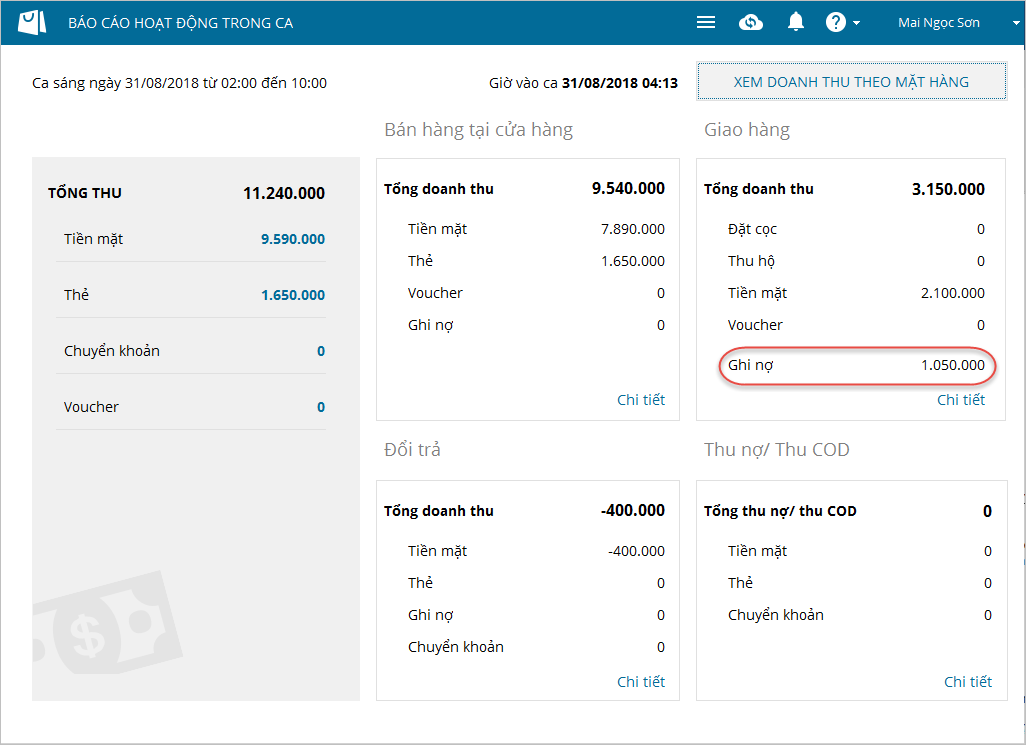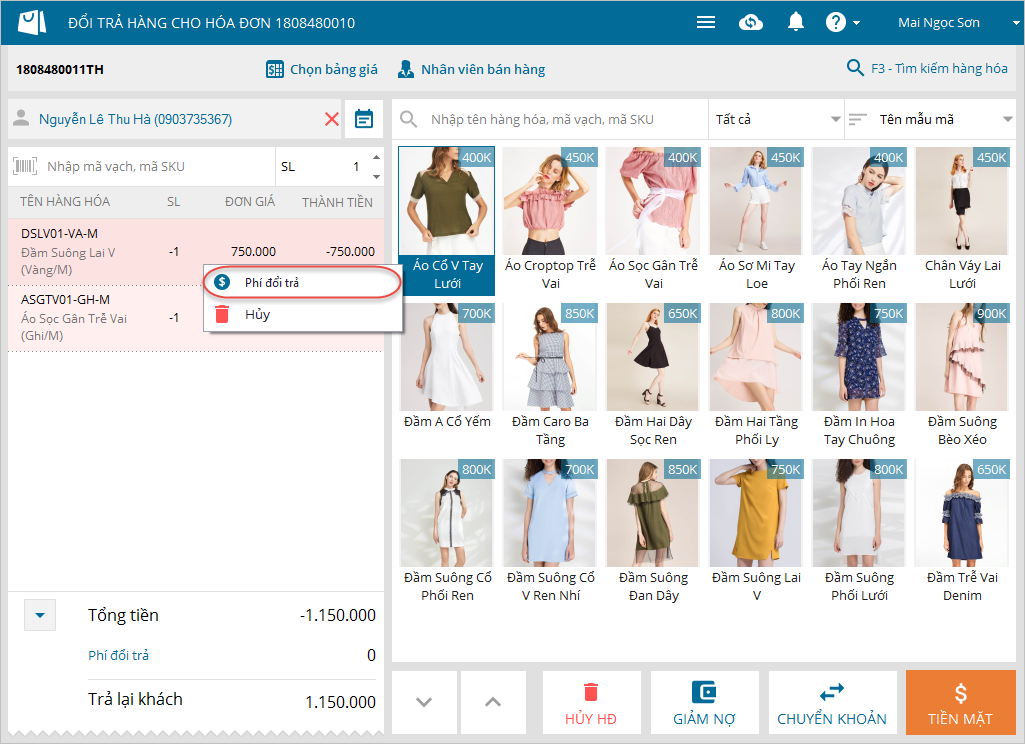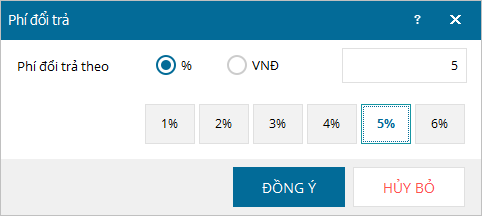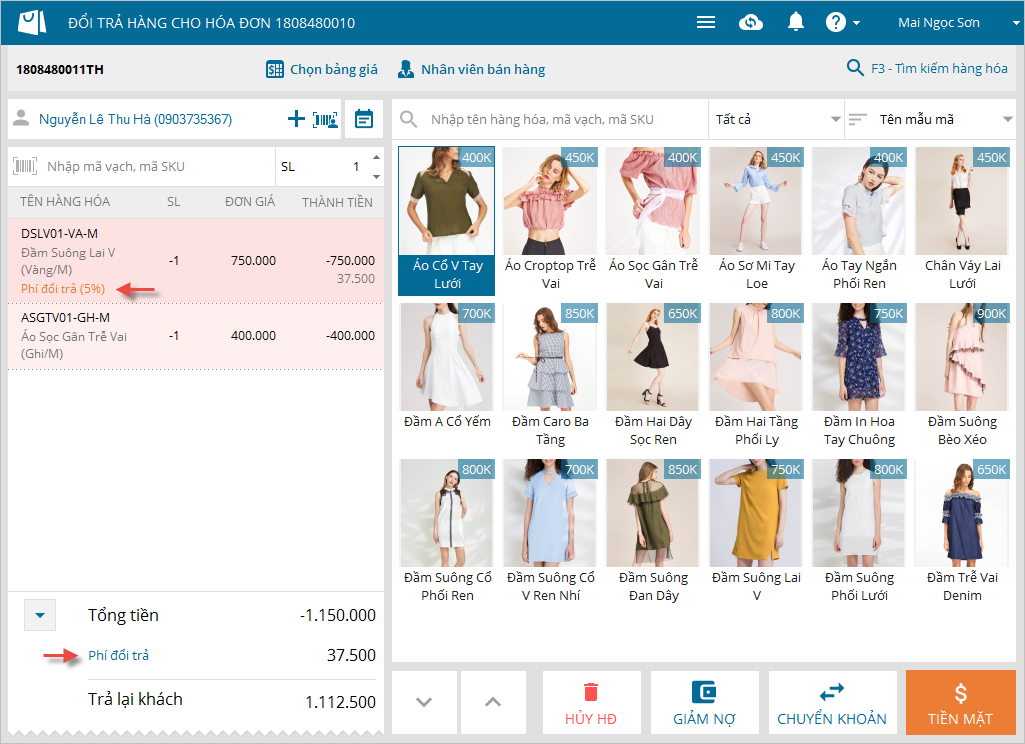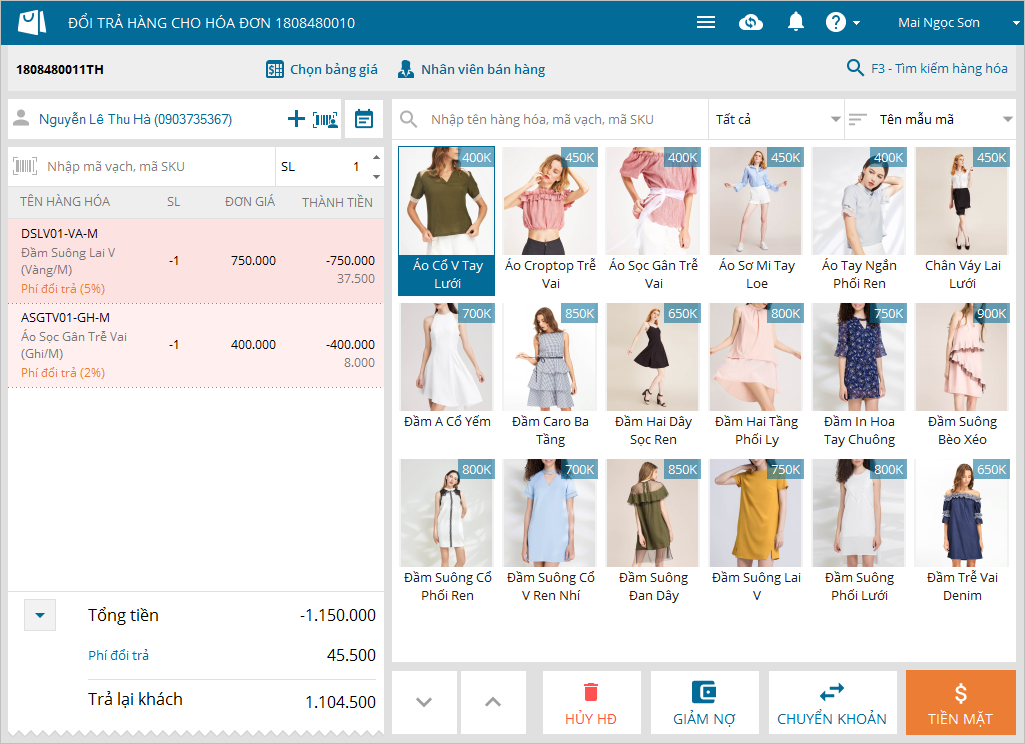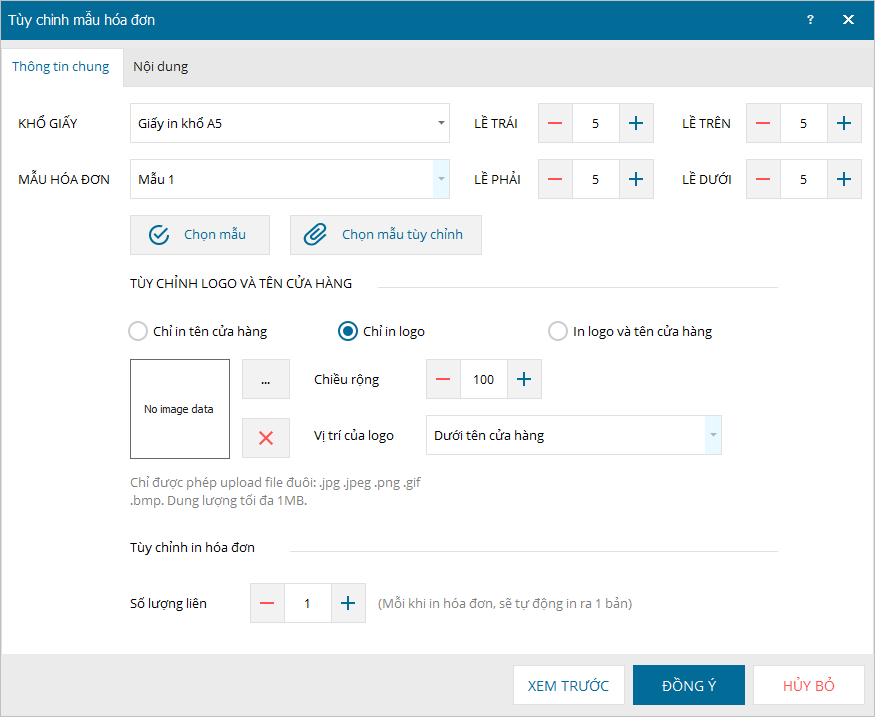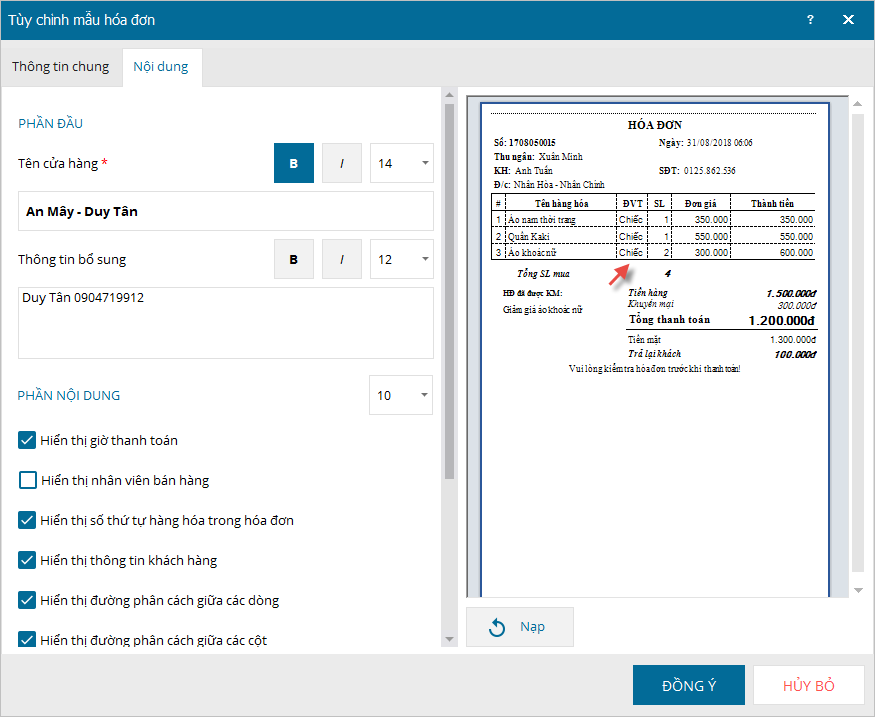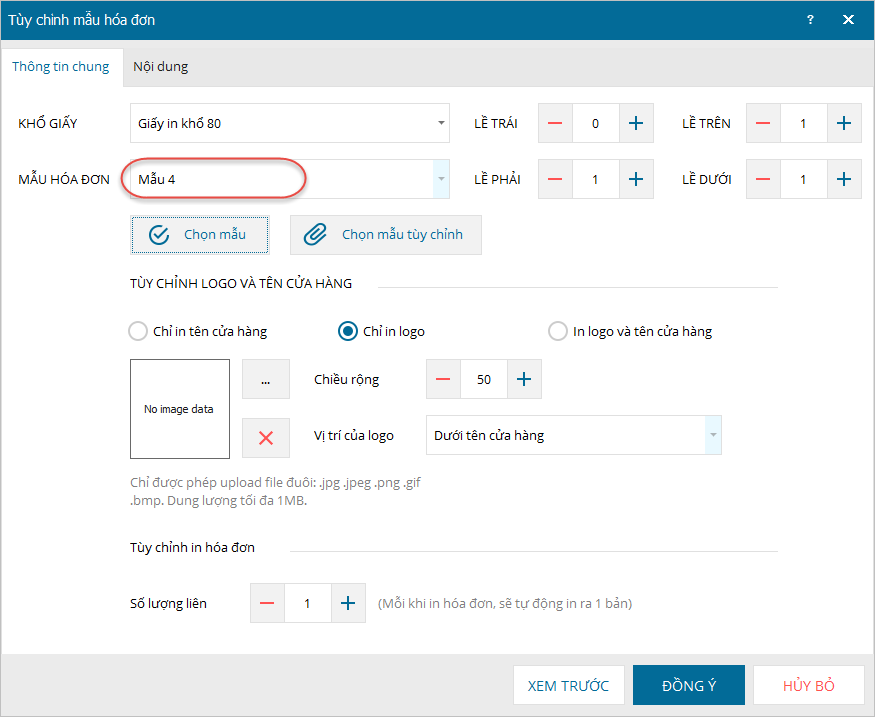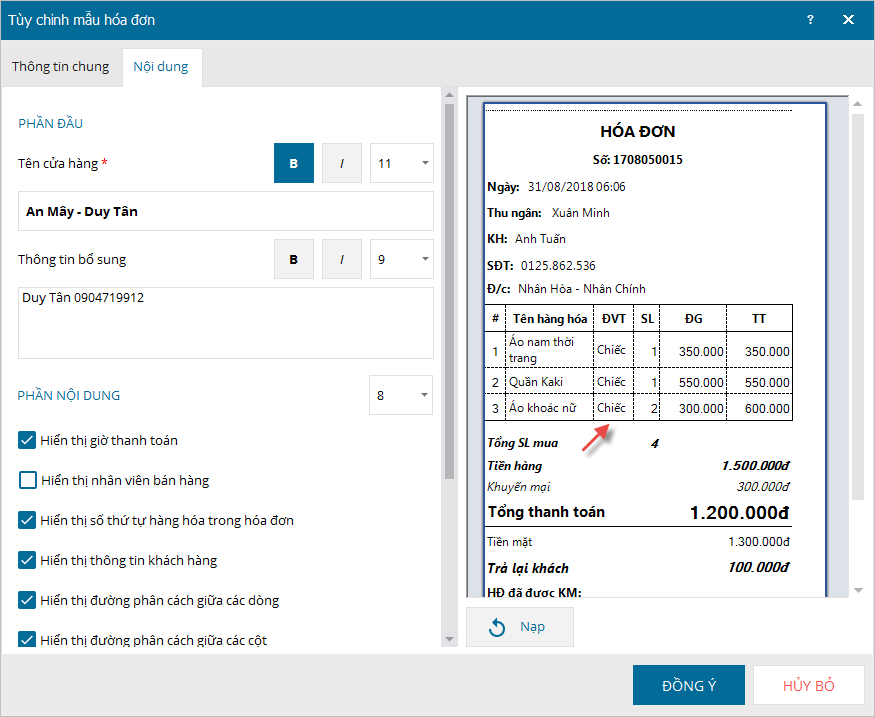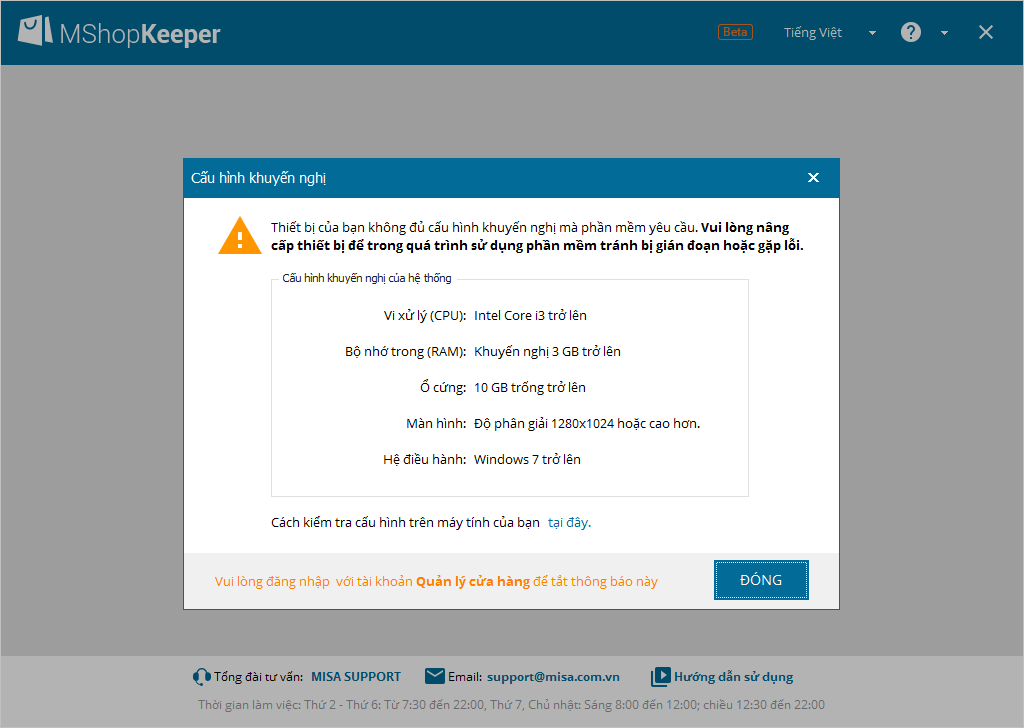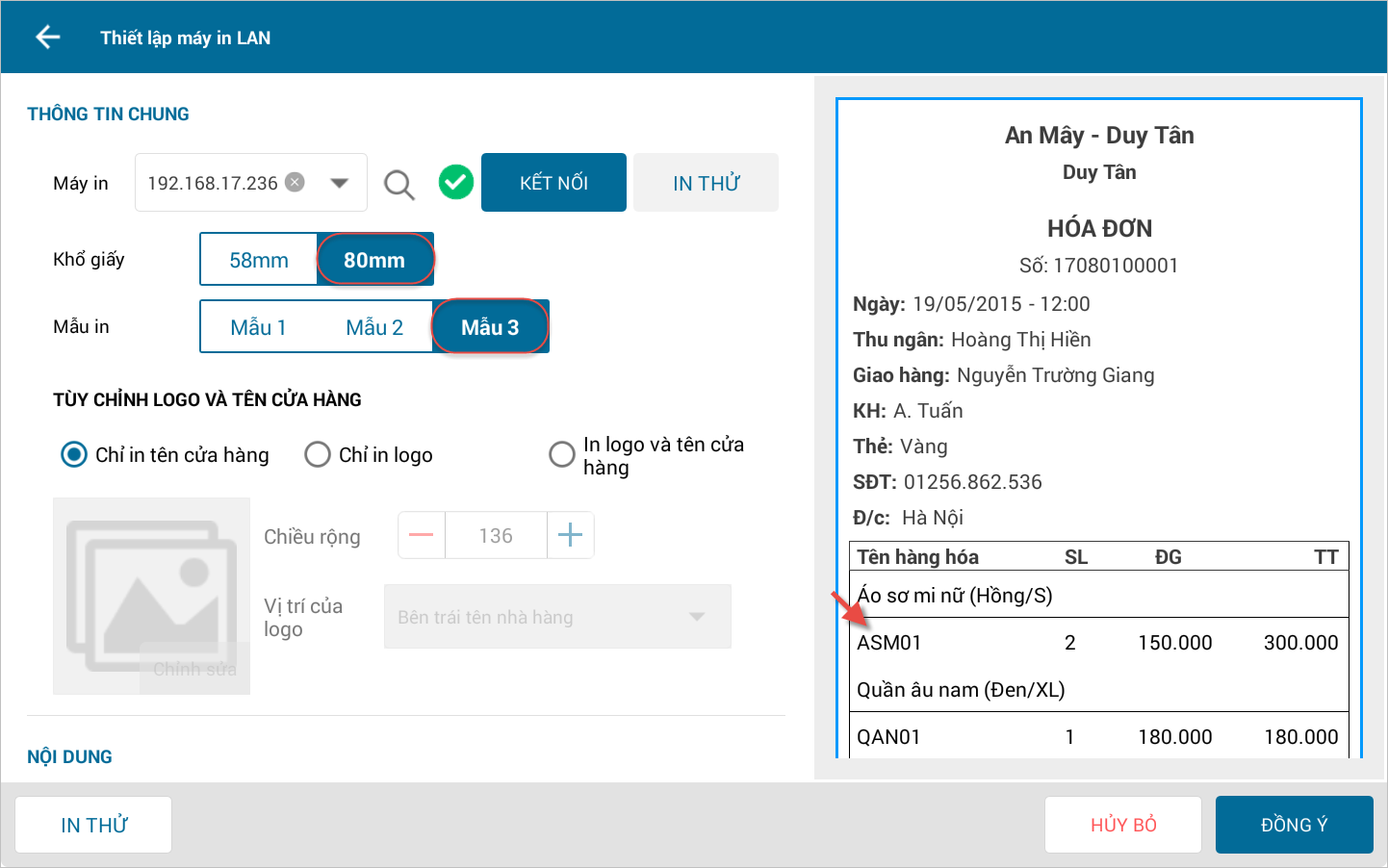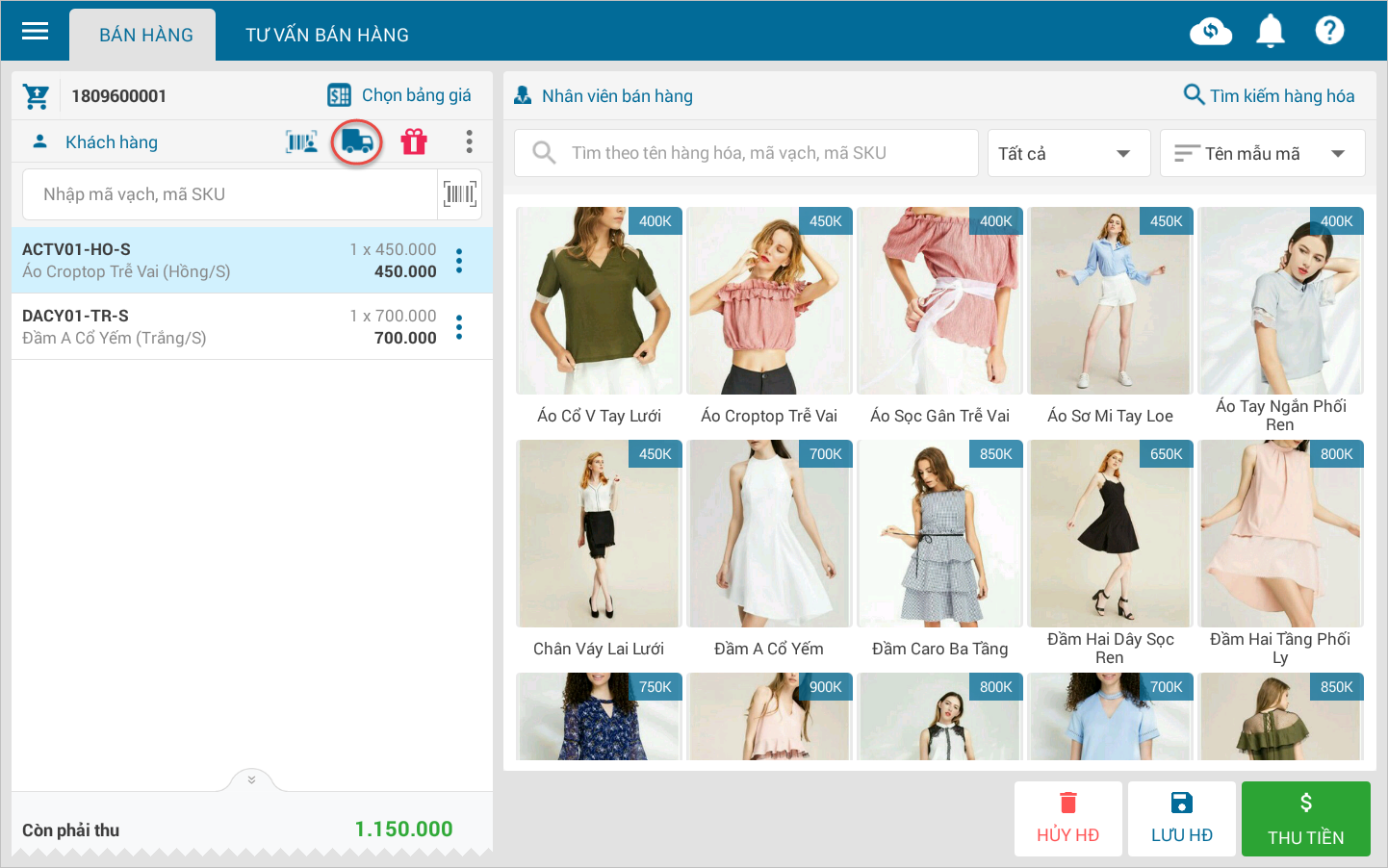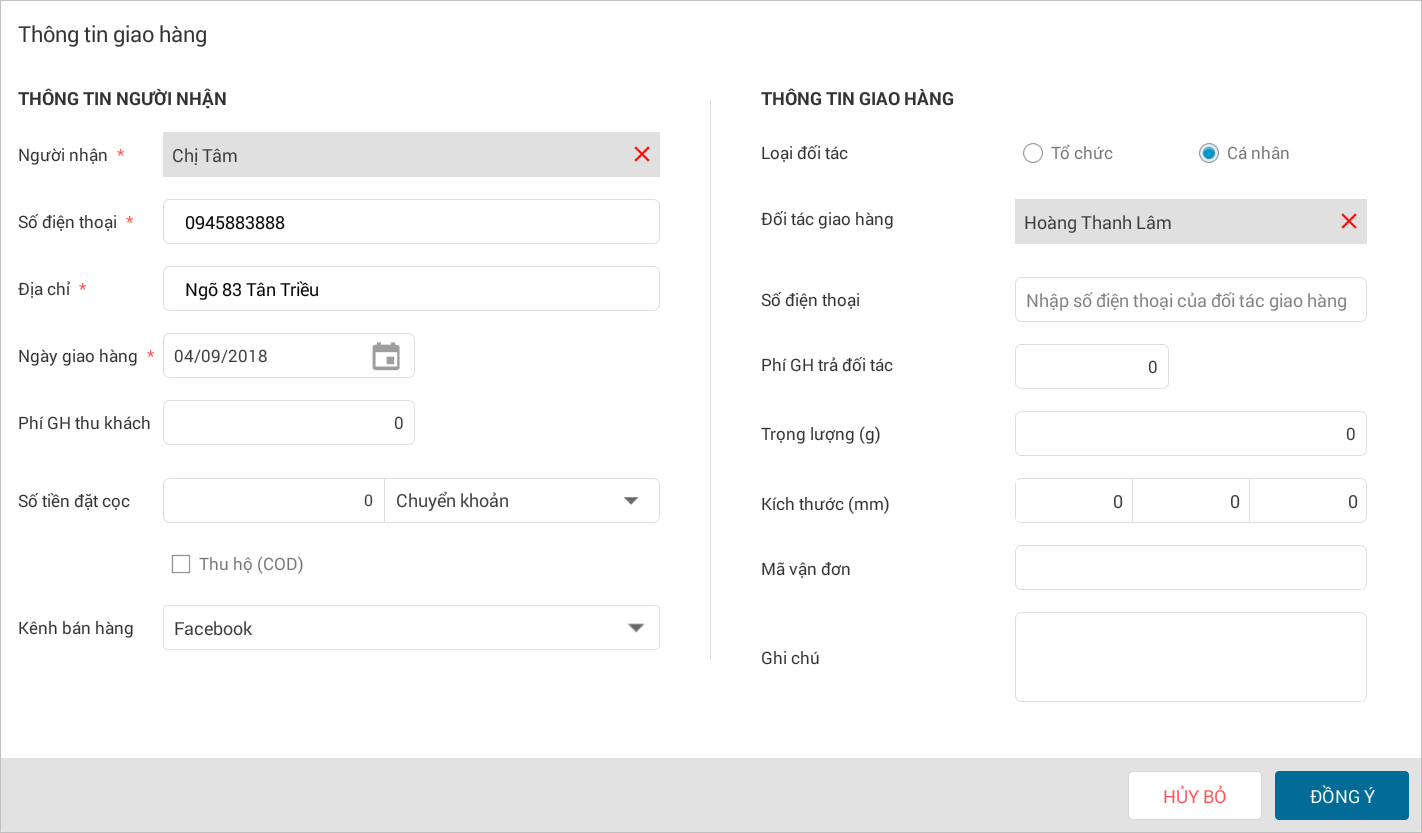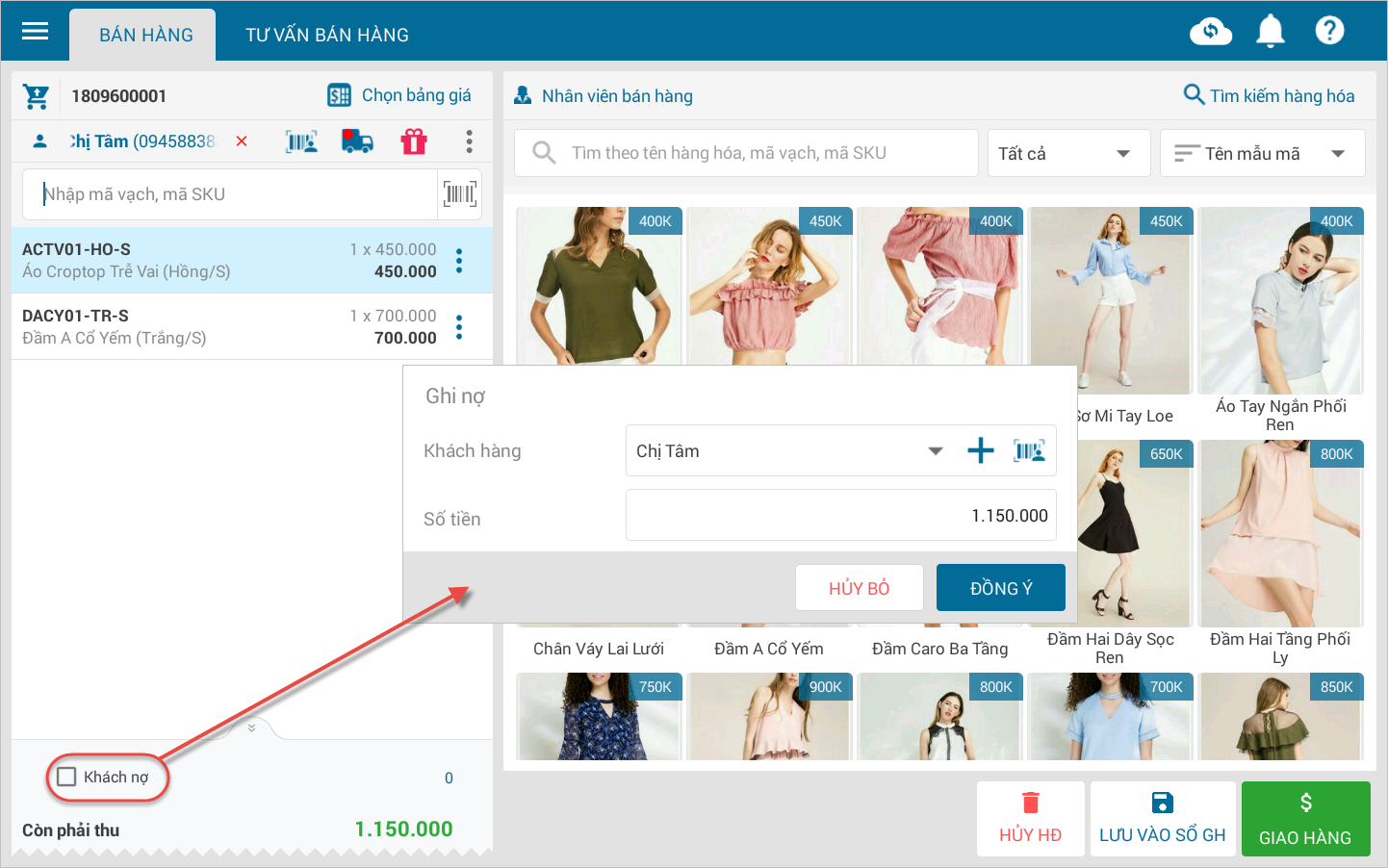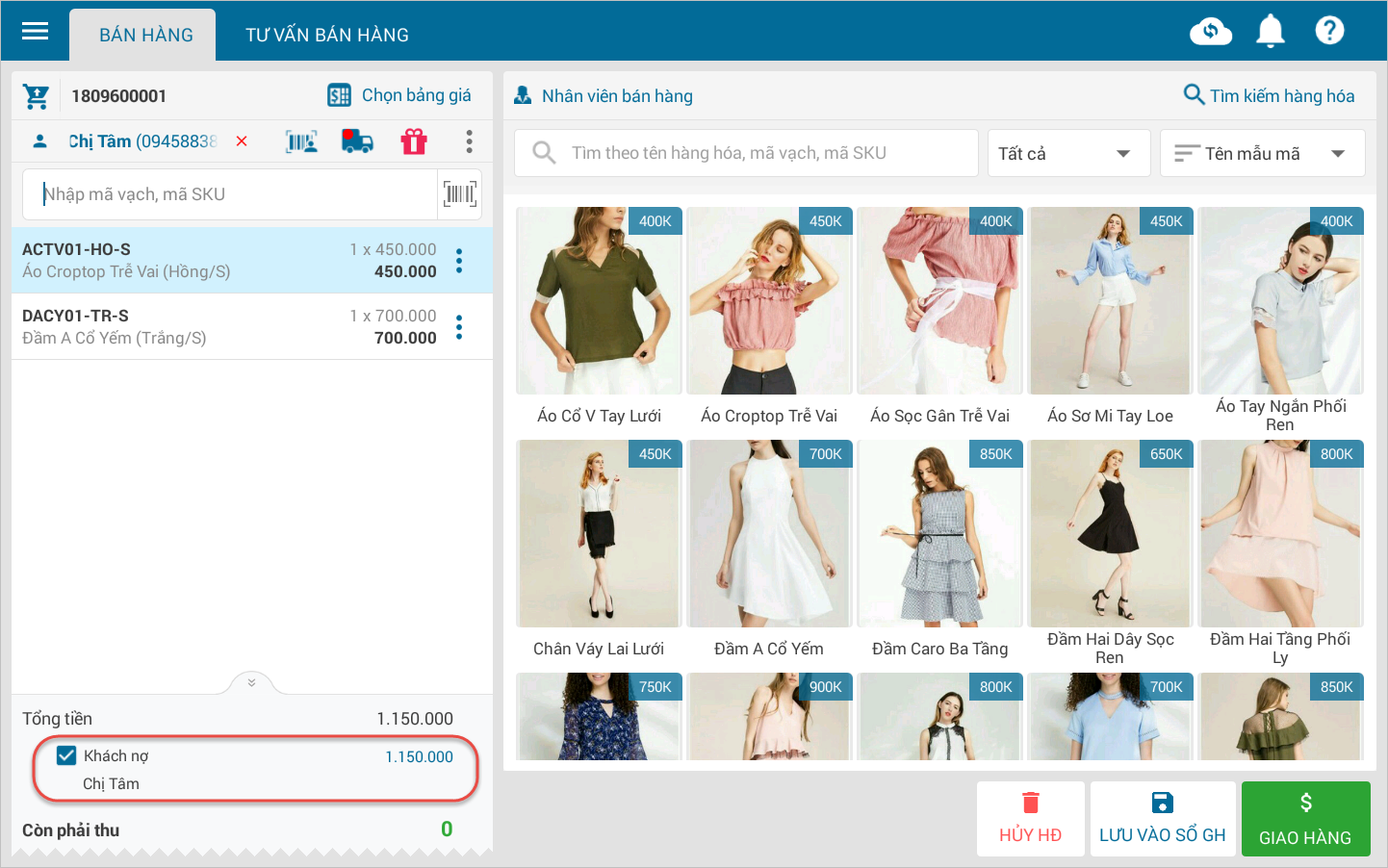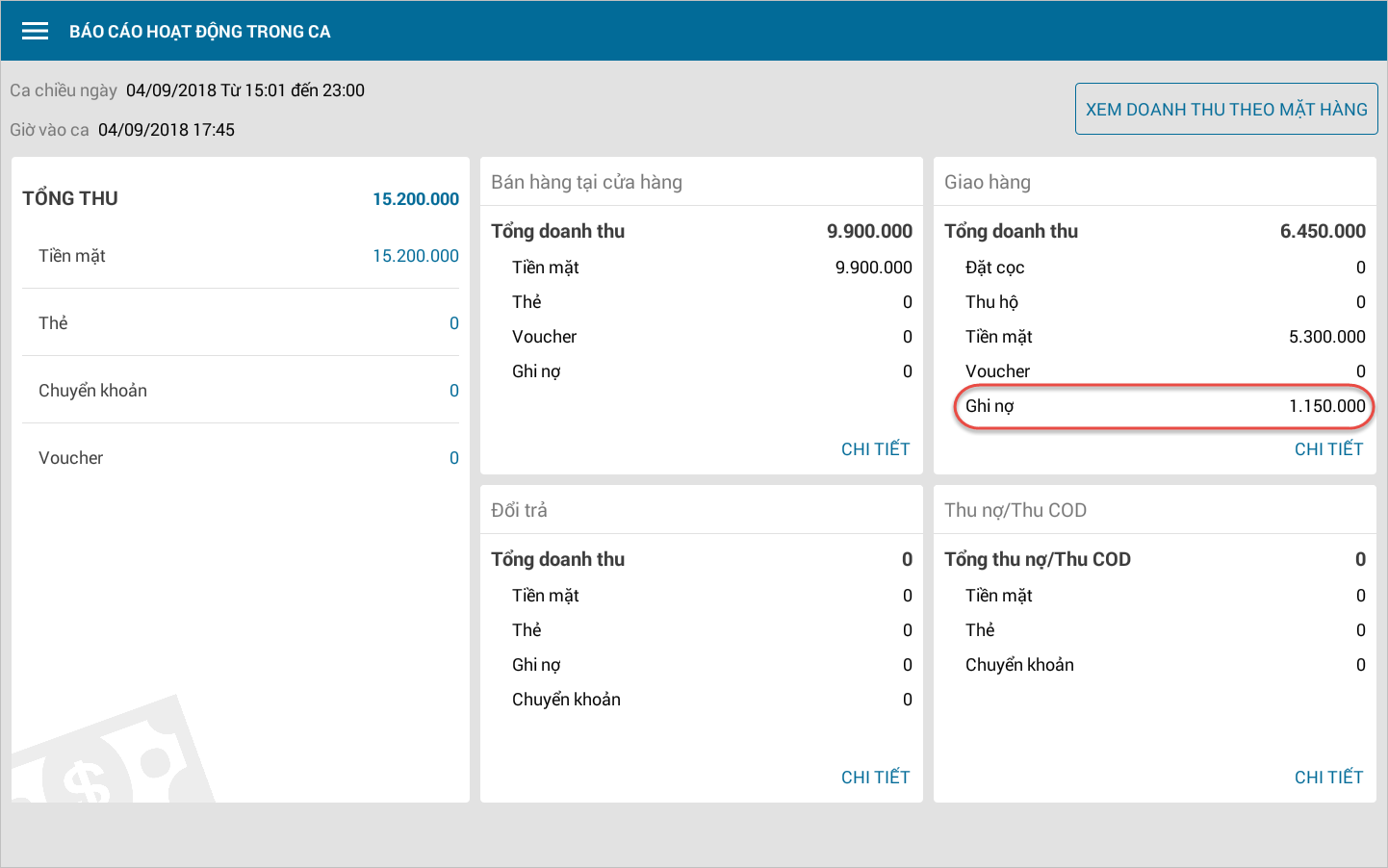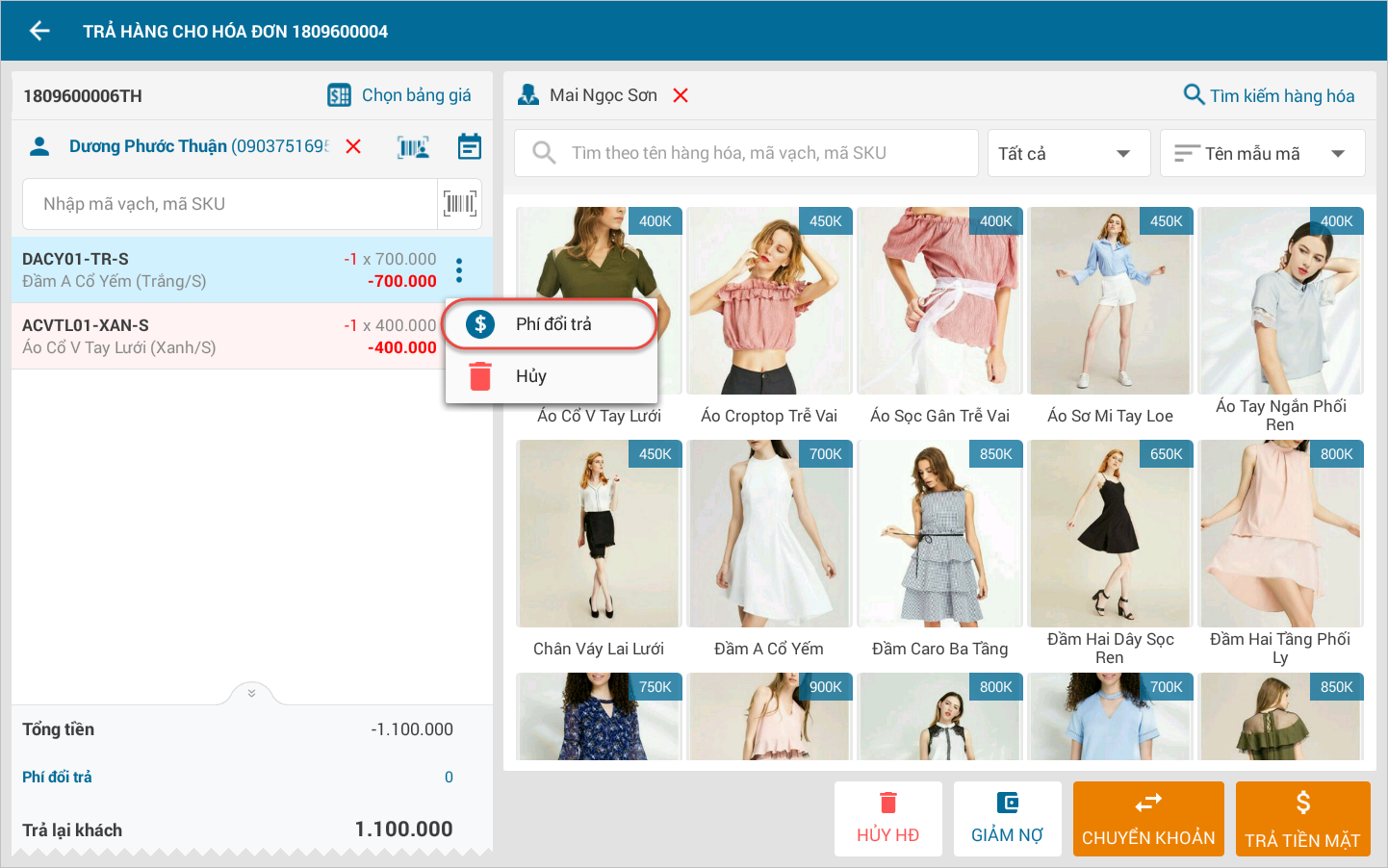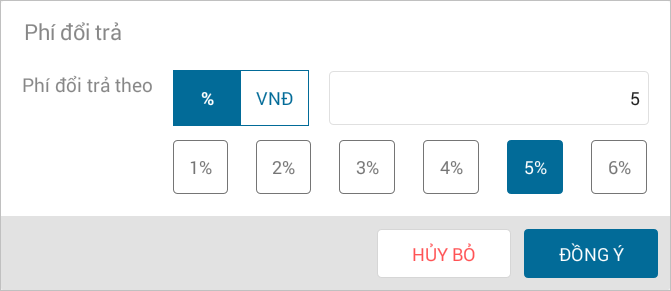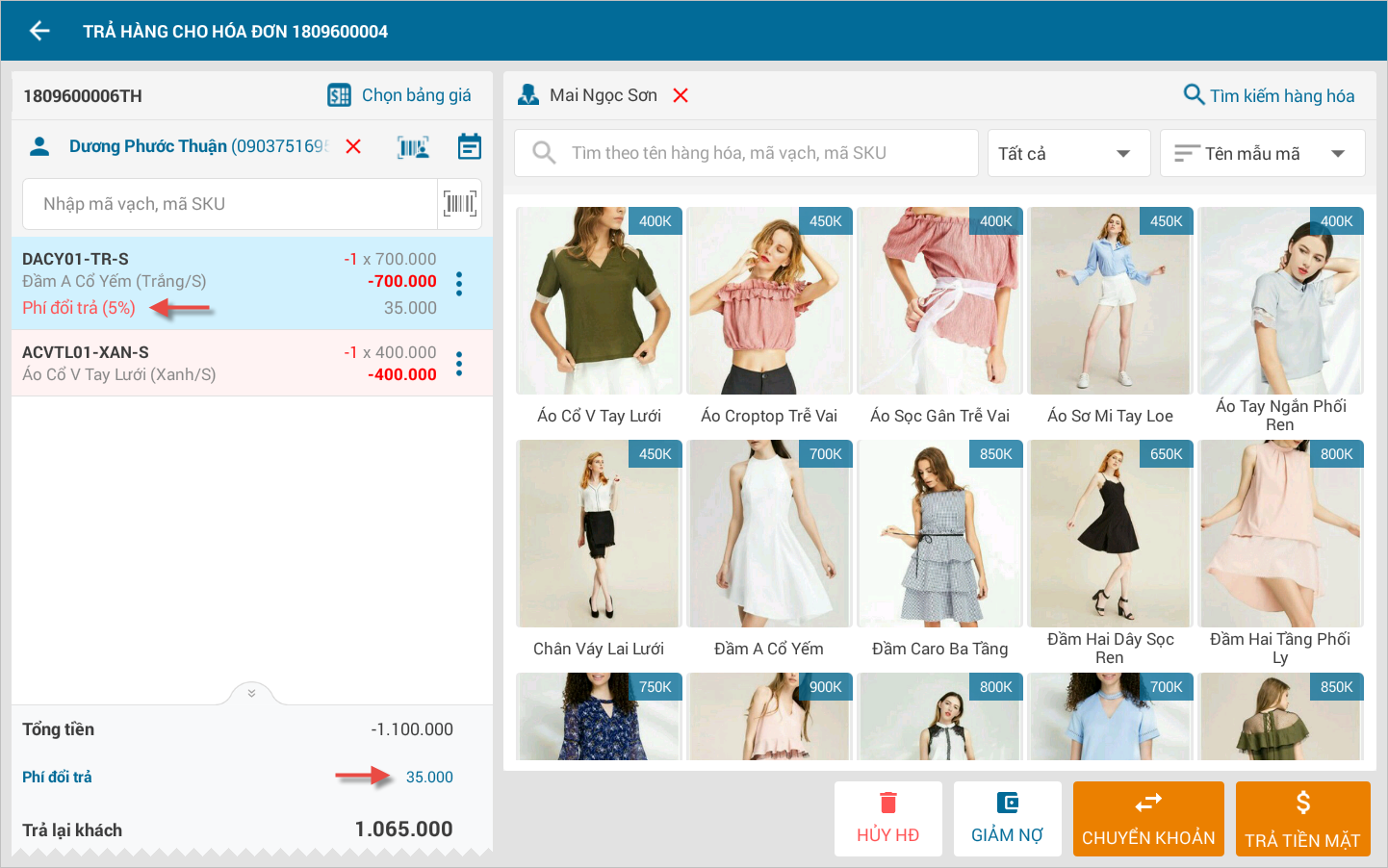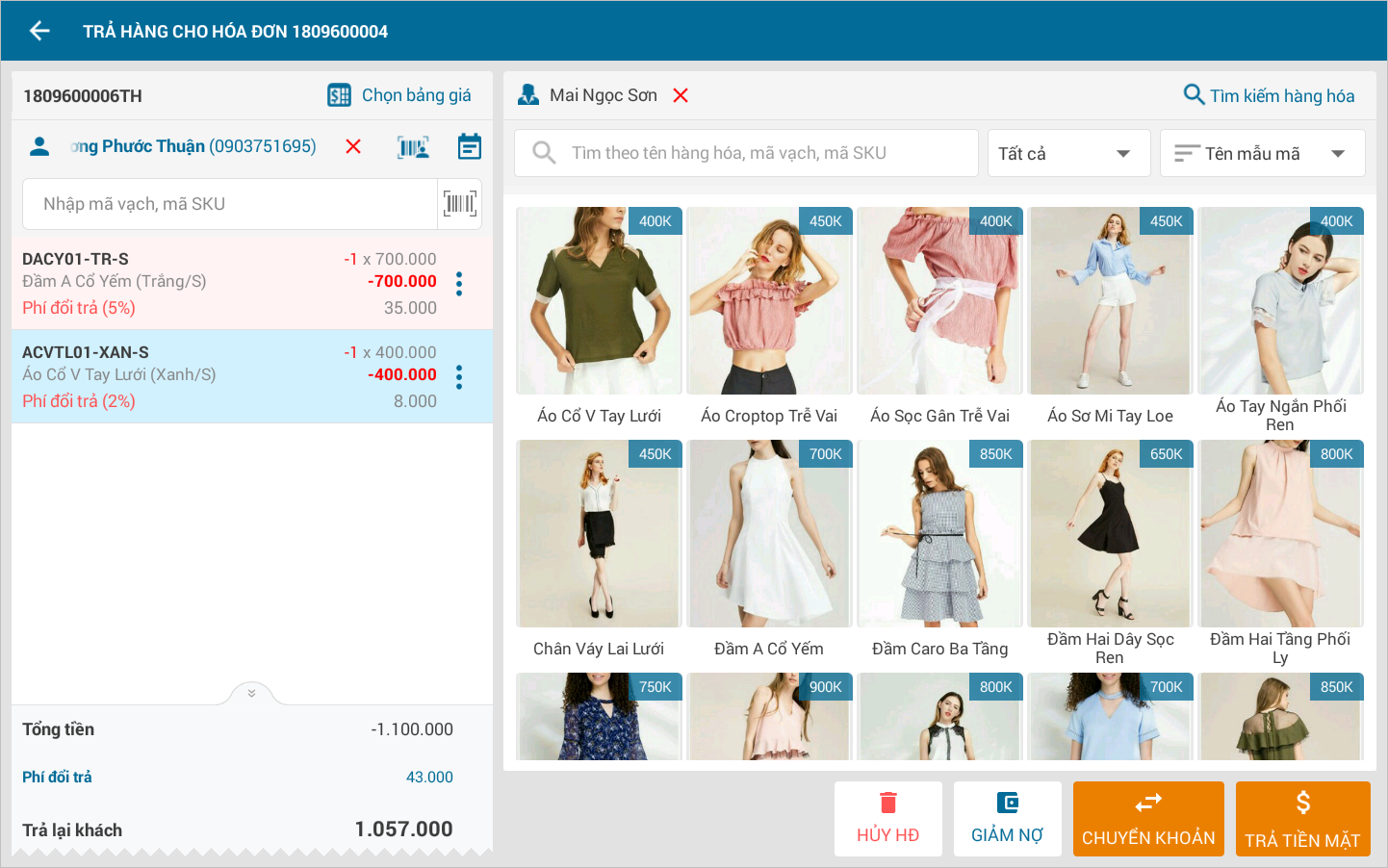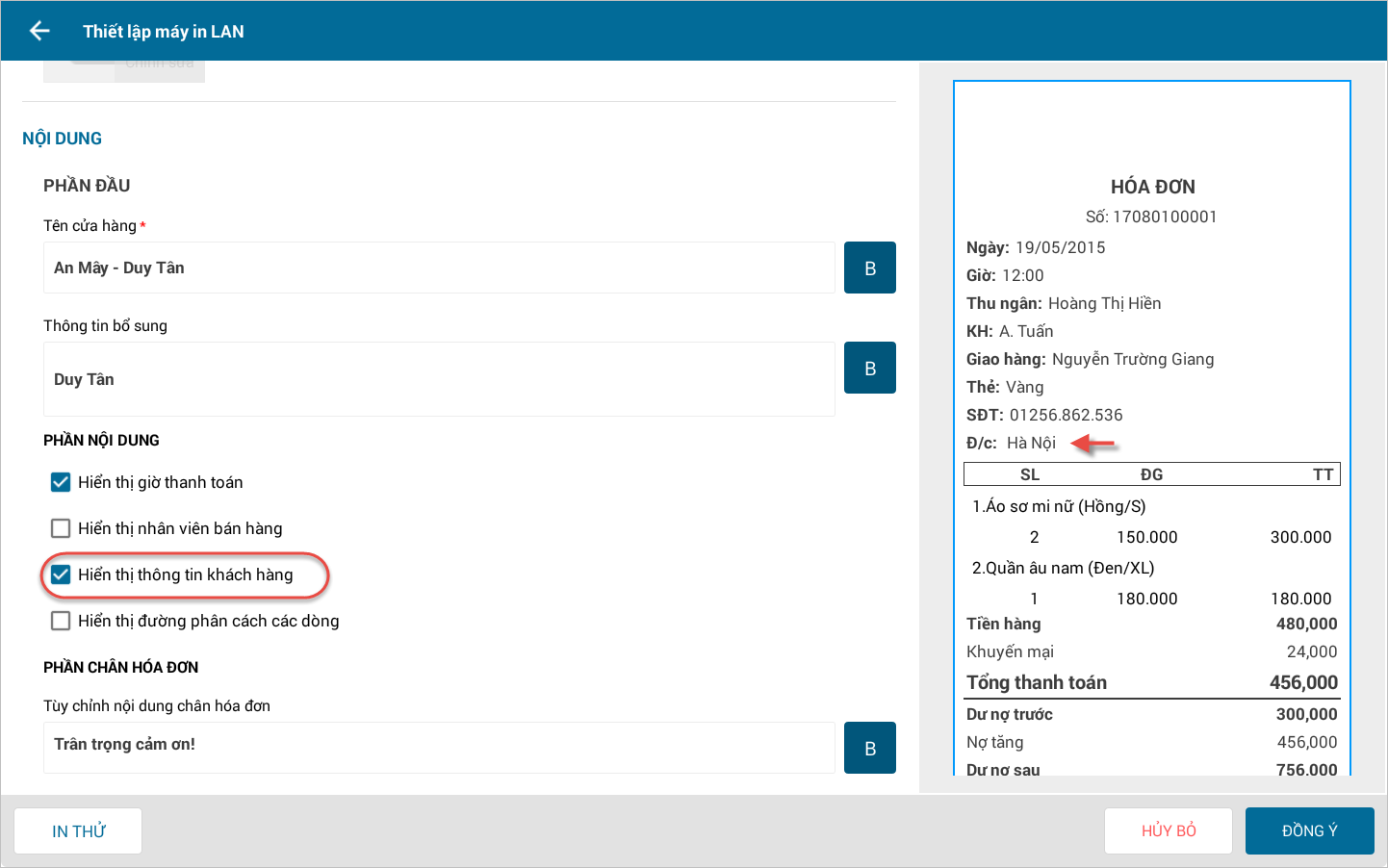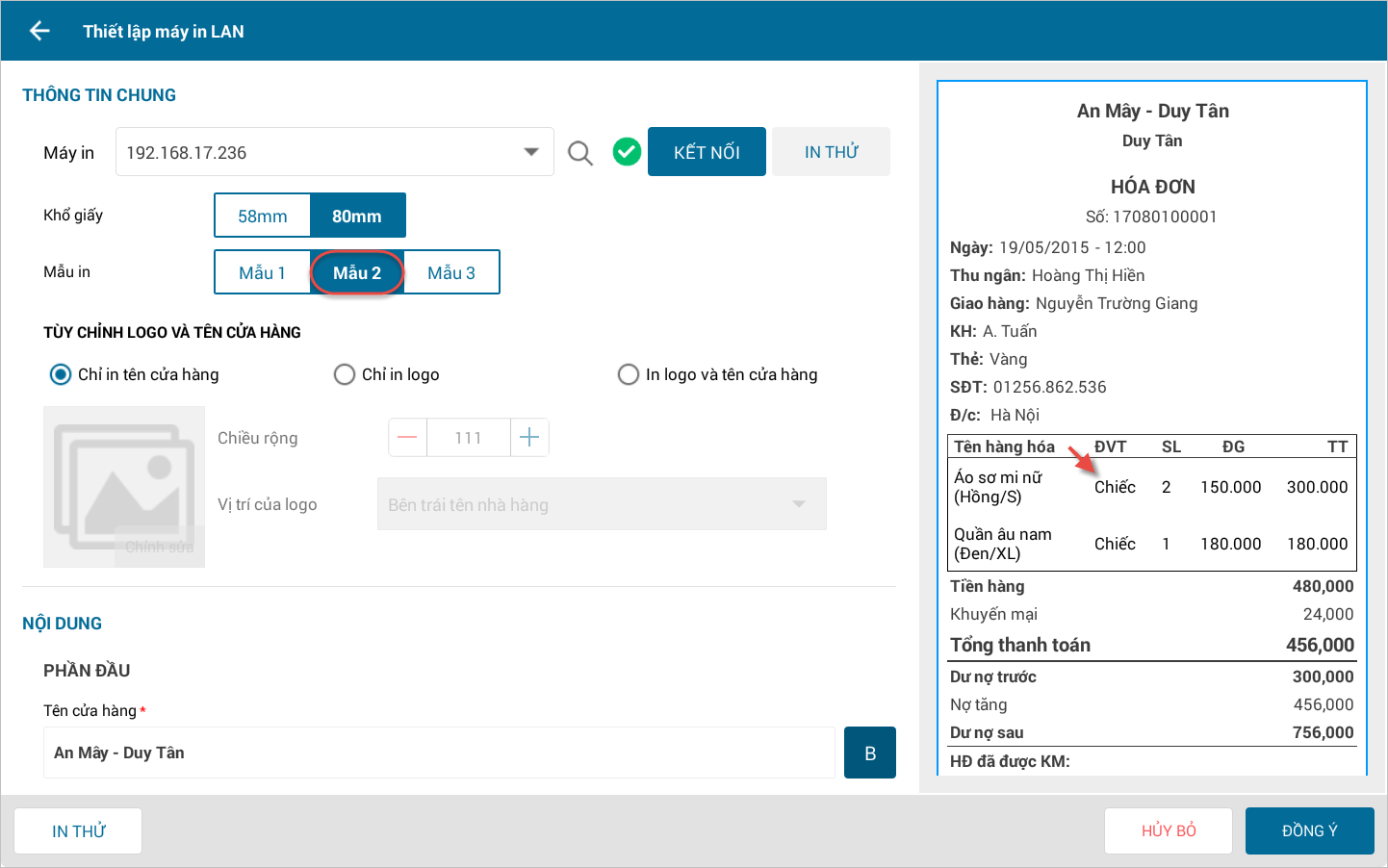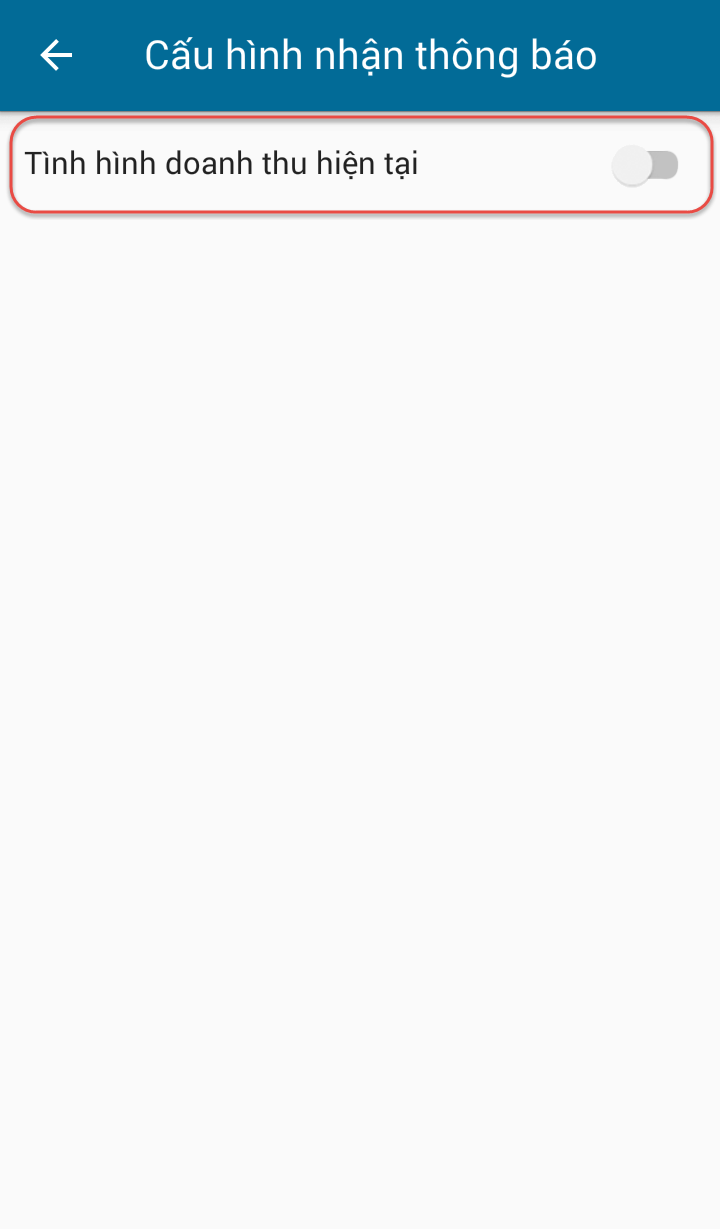I. Web
1. Khi xem lại chi tiết hóa đơn, Quản lý cửa hàng/Thu ngân muốn theo dõi đầy đủ các thông tin đã ghi nhận khi lập hóa đơn như Tên khách hàng, Số điện thoại, Địa chỉ, Ghi chú
2. Khi thực hiện kết nối với đơn vị vận chuyển, Quản lý cửa hàng muốn chương trình ghi rõ việc chỉ được nhập tên tài khoản kết nối bằng email để không nhập sai tài khoản theo số điện thoại
3. Khi chuyển hàng hóa từ kho Tổng về các chi nhánh, Kế toán kho tổng muốn in tem mã của các hàng xuất đi để dán lên các hàng hóa đó (Chi nhánh chỉ nhận hàng về và bán chứ không phải dán tem mã cho hàng hóa)
4. Quản lý cửa hàng muốn theo dõi báo cáo tỷ trọng doanh thu theo mặt hàng dễ nhìn, các số liệu không bị chồng lên nhau (Hiện nay có nhiều trường hợp dữ liệu bị chồng lên khó nhìn)
5. Khi phát hiện sai số dư tồn kho ban đầu của nhiều hàng hóa, Kế toán muốn sửa lại nhanh tồn kho ban đầu cho các hàng hóa này để không phải mất công sức đi sửa từng hàng hóa
6. Trên báo cáo lợi nhuận\kết quả kinh doanh, Quản lý cửa hàng muốn biết chi tiết số tiền Doanh thu, Chi phí giá vốn hàng hóa, Chi phí khác để kiểm tra, đối chiếu
7. MISA muốn thay đổi kênh tổng đài hỗ trợ khách hàng sang MISA Support để có thể hỗ trợ khách hàng nhanh chóng và hiệu quả hơn
8. Bổ sung thêm thông in kích cỡ theo inch của tem nhãn
II. PC/POS
1. Ở cửa hàng bán buôn cho đại lý, Quản lý cửa hàng muốn in hóa đơn trên khổ A4 để hiển thị được nhiều thông tin hơn
2. Ở cửa hàng bán buôn cho đại lý, Quản lý cửa hàng muốn hóa đơn hiển thị mã SKU để làm căn cứ đối chiếu khi khách đến đổi trả hàng
3. Quản lý cửa hàng muốn ghi nợ khách hàng cho các hóa đơn giao hàng để phản ánh đúng nghiệp vụ của cửa hàng
4. Khi ghi nhận hàng đổi trả cho khách, Thu ngân muốn ghi nhận phí đổi trả theo % cho từng hàng hóa (Hiện nay phần mềm chỉ ghi nhận được phí đổi trả theo số tiền cho tổng giá trị đơn hàng)
5. Trên hóa đơn thanh toán, Quản lý cửa hàng muốn hiển thị thêm thông tin đơn vị tính để khách hàng dễ theo dõi khi kiểm tra xác nhận lại hóa đơn, đồng thời Quản lý cửa hàng cũng dễ dàng theo dõi khi kiểm tra lại hóa đơn vào cuối ngày
6. MISA thông báo cho quản lý cửa hàng biết khi cấu hình thiết bị cửa hàng sử dụng không phù hợp (quá yếu) với điều kiện sử dụng phần mềm MShopKeeper để quản lý cửa hàng xem xét việc thay đổi thiết bị phù hợp hơn
III. Mobile
1. Ở cửa hàng bán buôn cho đại lý, Quản lý cửa hàng muốn hóa đơn hiển thị mã SKU để làm căn cứ đối chiếu khi khách đến đổi trả hàng
2. Quản lý cửa hàng muốn ghi nợ khách hàng cho các hóa đơn giao hàng để phản ánh đúng nghiệp vụ của cửa hàng
3. Khi ghi nhận hàng đổi trả cho khách, Thu ngân muốn ghi nhận phí đổi trả theo % cho từng hàng hóa (Hiện nay phần mềm chỉ ghi nhận được phí đổi trả theo số tiền cho tổng giá trị đơn hàng)
4. Thu ngân sử dụng máy tính bảng, Trên hóa đơn bán hàng tại cửa hàng, Thu ngân muốn hiển thị thông tin địa chỉ của khách để giao hàng cho khách trong trường hợp khách thanh toán xong tại cửa hàng rồi mới yêu cầu giao hàng
5. Trên hóa đơn thanh toán, Quản lý cửa hàng muốn hiển thị thêm thông tin đơn vị tính để khách hàng dễ theo dõi khi kiểm tra xác nhận lại hóa đơn, đồng thời Quản lý cửa hàng cũng dễ dàng theo dõi khi kiểm tra lại hóa đơn vào cuối ngày
6. Trên app quản lý, Quản lý cửa hàng muốn nhận được thông báo về doanh thu của cửa hàng để chủ động nắm bắt tình hình kinh doanh
I. Web
1. Khi xem lại chi tiết hóa đơn, Quản lý cửa hàng/Thu ngân muốn theo dõi đầy đủ các thông tin đã ghi nhận khi lập hóa đơn như Tên khách hàng, Số điện thoại, Địa chỉ, Ghi chú
Chi tiết thay đổi: Kể từ phiên bản R13, chương trình thống nhất cách hiển thị hóa đơn trên Web, PC/POS và Mobile, hiển thị đầy đủ các thông tin Tên khách hàng, Số điện thoại, Địa chỉ, Ghi chú khi xem chi tiết hóa đơn trên tất cả các báo cáo.
Trên Web quản lý
- Khi xem báo cáo Bán hàng/Bảng kê hóa đơn, chương trình sẽ hiển thị ghi chú thu ngân ghi nhận trên hóa đơn và ghi chú tự sinh với các hóa đơn đổi trả.
- Chương trình cũng sẽ hiển thị ghi chú khi xem chi tiết hóa đơn.
Trên PC/POS/Tablet
- Khi xem chi tiết hóa đơn trên ứng dụng MShopKeeper Bán hàng, chương trình sẽ hiển thị đầy đủ thông tin tên, địa chỉ khách hàng,…
2. Khi thực hiện kết nối với đơn vị vận chuyển, Quản lý cửa hàng muốn chương trình ghi rõ việc chỉ được nhập tên tài khoản kết nối bằng email để không nhập sai tài khoản theo số điện thoại
Chi tiết thay đổi: Kể từ phiên bản R13, khi kết nối đơn vị vận chuyển, chương trình sẽ hiển thị Hint-text “Nhập email” trên thông tin Tên đăng nhập, giúp quản lý cửa hàng nhập đúng email để đăng nhập, không nhập sai tài khoản theo số điện thoại.
3. Khi chuyển hàng hóa từ kho Tổng về các chi nhánh, Kế toán kho tổng muốn in tem mã của các hàng xuất đi để dán lên các hàng hóa đó (Chi nhánh chỉ nhận hàng về và bán chứ không phải dán tem mã cho hàng hóa)
Chi tiết thay đổi: Thực tế tại một số chuỗi cửa hàng, hàng hóa sau khi được nhập về kho tổng sẽ được dán luôn tem mã, sau đó mới chuyển đến các chi nhánh. Tuy nhiên hiện tại, sau khi xuất kho hàng hóa, kế toán kho tổng phải vào danh mục In tem mã để chọn từng hàng hóa in tem, gây mất nhiều thời gian thao tác. Kể từ phiên bản R13, chương trình cho phép kế toán chọn danh sách hàng hóa xuất kho để in tem mã, giúp tiết kiệm thời gian, công sức công việc.
Các bước thực hiện:
- Tại màn hình In tem mã, nhấn Tiện ích/Chọn hàng hóa từ phiếu xuất kho.
- Chọn cửa hàng nhận điều chuyển.
- Chọn thời gian lập phiếu điều chuyển, nhấn Lấy dữ liệu.
- Chương trình đã hiển thị danh sách hàng hóa xuất kho trong khoảng thời gian đã thiết lập. Tích chọn các hàng hóa muốn in tem mã.
- Nhấn Đồng ý.
- Thực hiện in tem mã hàng hóa. Tham khảo hướng dẫn in tem tại đây.
4. Quản lý cửa hàng muốn theo dõi báo cáo tỷ trọng doanh thu theo mặt hàng dễ nhìn, các số liệu không bị chồng lên nhau (Hiện nay có nhiều trường hợp dữ liệu bị chồng lên khó nhìn)
Chi tiết thay đổi: Khi xem báo cáo Tỷ trọng doanh thu theo mặt hàng, trong trường hợp các hàng hóa/nhóm hàng hóa tại cửa hàng có tỷ trọng chênh lệch rất lớn, số liệu trên báo cáo sẽ bị chồng lên nhau, gây khó theo dõi. Kể từ phiên bản R13, để đáp ứng nhu cầu này, chương trình sẽ thay đổi cách hiển thị tỷ trọng, với các hàng hóa/nhóm hàng hóa có tỷ trọng 5%, chương trình sẽ gom lại và hiển thị vào phần Khác, giúp báo cáo hiển thị dễ nhìn và đẹp hơn.
5. Khi phát hiện sai số dư tồn kho ban đầu của nhiều hàng hóa, Kế toán muốn sửa lại nhanh tồn kho ban đầu cho các hàng hóa này để không phải mất công sức đi sửa từng hàng hóa
Chi tiết thay đổi: Tại một số cửa hàng mới sử dụng phần mềm MShopKeeper, sau khi đã nhập tồn kho đầu kỳ cho hàng hóa và thực hiện lập các phiếu nhập hàng/bán hàng, kế toán phát hiện số dư hàng hóa trên phần mềm không chính xác và muốn sửa lại số dư tồn kho của hàng hóa. Tuy nhiên hiện tại, chương trình không cho phép thực hiện sửa số dư đối với các hàng hóa đã có phát sinh. Kể từ phiên bản R13, chương trình cho phép kế toán cửa hàng sửa thông tin số dư cho hàng hóa để đáp ứng nhu cầu trên.
Lưu ý:
- Có thể thực hiện chỉnh sửa từng hàng hóa bằng chức năng Nhập tồn kho hoặc sửa nhanh cho nhiều hàng hóa bằng chức năng Nhập khẩu.
- Khi chỉnh sửa lại số dư các hàng hóa đã có phát sinh (nhập hàng/bán hàng) cần thực hiện tính lại giá xuất kho cho hàng hóa. Xem chi tiết cách tính lại giá xuất kho hàng hóa tại đây.
6. Trên báo cáo lợi nhuận\kết quả kinh doanh, Quản lý cửa hàng muốn biết chi tiết số tiền Doanh thu, Chi phí giá vốn hàng hóa, Chi phí khác để kiểm tra, đối chiếu
Chi tiết thay đổi: Nhằm giúp quản lý cửa hàng kiểm tra, đối chiếu được các khoản tiền Doanh thu, Chi phí giá vốn hàng hóa, Chi phí khác khi xem báo cáo Lợi nhuận/Kết quả kinh doanh, kể từ phiên bản R13, khi nhấn các thông tin Doanh thu, Chi phí giá vốn hàng hóa, Chi phí khác, chương trình sẽ hiển thị báo cáo chi tiết để đáp ứng nhu cầu trên.
7. MISA muốn thay đổi kênh tổng đài hỗ trợ khách hàng sang MISA Support để có thể hỗ trợ khách hàng nhanh chóng và hiệu quả hơn
Chi tiết thay đổi: Kể từ ngày 04/09, MISA thay đổi kênh tổng đài hỗ trợ khách hàng sang ứng dụng MISA Support, giúp hỗ trợ khách hàng nhanh chóng và hiệu quả hơn.
- Với ứng dụng MISA Support, khách hàng có thể chọn ngay được sản phẩm cần hỗ trợ, không mất thời gian khi trao đổi với nhân viên hỗ trợ của MISA.
- Ngoài ra, khách hàng cũng dễ dàng theo dõi được lịch sử các cuộc gọi hỗ trợ, cước phí hỗ trợ.
Xem hướng dẫn sử dụng MISA Support tại đây.
8. Bổ sung thêm thông tin kích cỡ theo inch của tem nhãn
Chi tiết thay đổi: Kể từ phiên bản R13, chương trình bổ sung thông tin kích thước theo inch, giúp cửa hàng thiết lập chính xác khổ giấy in tem theo dòng máy in đang sử dụng.
II. PC/POS
1. Ở cửa hàng bán buôn cho đại lý, Quản lý cửa hàng muốn in hóa đơn trên khổ A4 để hiển thị được nhiều thông tin hơn
Chi tiết thay đổi: Kể từ phiên bản R13, chương trình bổ sung mẫu in hóa đơn khổ giấy A4 đáp ứng cho các đại lý/cửa hàng bán buôn.
Các bước thực hiện:
- Nhấn
 , chọn Thiết lập.
, chọn Thiết lập. - Trên tab Máy in và mẫu in, nhấn Tùy chỉnh mẫu in.
- Tại mục Khổ giấy, chọn thông tin Giấy in khổ A4.
- Thực hiện tùy chỉnh các thông tin chung và nội dung hóa đơn (trên tab Nội dung).
- Nhấn Đồng ý.
2. Ở cửa hàng bán buôn cho đại lý, Quản lý cửa hàng muốn hóa đơn hiển thị mã SKU để làm căn cứ đối chiếu khi khách đến đổi trả hàng
Chi tiết thay đổi: Tại một số cửa hàng bán buôn cho phép các đại lý nhỏ trả lại hàng khi không bán hết. Khi trả lại hàng hóa, cửa hàng yêu cầu đại lý cung cấp hóa đơn đã đánh dấu các hàng hóa trả lại và dựa vào mã SKU hàng hóa trên hóa đơn để xác định hàng hóa thuộc cửa hàng. Kể từ phiên bản R13, để đáp ứng nhu cầu này, chương trình bổ sung các mẫu in mới (khổ giấy A5/80mm) có hiển thị thông tin mã SKU hàng hóa.
- Khổ giấy A5, bổ sung mẫu in số 4.
- Khổ giấy 80, bổ sung mẫu in số 5.
3. Quản lý cửa hàng muốn ghi nợ khách hàng cho các hóa đơn giao hàng để phản ánh đúng nghiệp vụ của cửa hàng
Chi tiết thay đổi: Kể từ phiên bản R13, chương trình cho phép thu ngân ghi nhận thông tin khách nợ với các hóa đơn giao hàng để phản ánh đúng nghiệp vụ cửa hàng.
Các bước thực hiện:
- Trên màn hình Bán hàng, thực hiện chọn các hàng hóa khách mua.
- Nhấn biểu tượng
 và ghi nhận thông tin giao hàng cho khách.
và ghi nhận thông tin giao hàng cho khách.
- Trường hợp cửa hàng cho khách nợ, tích chọn thông tin Khách nợ.
- Nhập số tiền cho khách nợ, nhấn Đồng ý.
- Sau khi hoàn thành đơn giao hàng. khoản tiền cho khách nợ sẽ được ghi nhận trên các báo cáo trên chương trình, giúp quản lý dễ dàng theo dõi doanh thu của cửa hàng.
4. Khi ghi nhận hàng đổi trả cho khách, Thu ngân muốn ghi nhận phí đổi trả theo % cho từng hàng hóa (Hiện nay phần mềm chỉ ghi nhận được phí đổi trả theo số tiền cho tổng giá trị đơn hàng)
Chi tiết thay đổi: Tại một số cửa hàng, căn cứ theo thời gian đổi trả và mặt hàng khách mua, cửa hàng sẽ áp dụng các mức phí đổi trả khác nhau (Ví dụ: với áo là 2%, quần jean là 5%,…) Kể từ phiên bản R13, để đáp ứng nhu cầu này, chương trình cho phép thu ngân ghi nhận phí đổi trả cho từng hàng hóa, giúp ghi nhận chính xác phí đổi trả theo quy định của cửa hàng.
Các bước thực hiện:
- Tại màn hình Đổi trả hàng hóa, nhấn chuột phải tương ứng với hàng hóa có tính phí, chọn Phí đổi trả.
- Tích chọn % nếu muốn tính phí theo % giá trị hàng hóa hoặc VNĐ nếu muốn tính phí theo số tiền cụ thể.
- Nhập % hoặc số tiền phí đổi trả tương ứng, nhấn Đồng ý.
5. Trên hóa đơn thanh toán, Quản lý cửa hàng muốn hiển thị thêm thông tin đơn vị tính để khách hàng dễ theo dõi khi kiểm tra xác nhận lại hóa đơn, đồng thời Quản lý cửa hàng cũng dễ dàng theo dõi khi kiểm tra lại hóa đơn vào cuối ngày
Chi tiết thay đổi: Cửa hàng kinh doanh đa dạng, nhiều loại hàng hóa với đơn vị tính khác nhau: bán quần áo theo chiếc, theo bộ, bán vải theo mét, theo Kg,… Để thuận tiện cho cửa hàng và khách khi đối chiếu hàng hóa trên hóa đơn, kể từ phiên bản R13, chương trình bổ sung thông tin đơn vị tính trên hóa đơn khổ A5 và 80mm.
Các bước thực hiện:
- Trên mẫu in khổ A5, chương trình bổ sung thông tin đơn vị tính trên mẫu hóa đơn.
- Trên mẫu in khổ 80mm, chương trình bổ sung mẫu in số 4 có hiển thị đơn vị tính hàng hóa.
6. MISA thông báo cho quản lý cửa hàng biết khi cấu hình thiết bị cửa hàng sử dụng không phù hợp (quá yếu) với điều kiện sử dụng phần mềm MShopKeeper để quản lý cửa hàng xem xét việc thay đổi thiết bị phù hợp hơn
Chi tiết thay đổi: Cấu hình thiết bị của thu ngân yếu hơn tiêu chuẩn sử dụng phần mềm MShopKeeper sẽ gây ảnh hưởng đến hoạt động làm việc tại cửa hàng, đôi khi sẽ dẫn đến lỗi chương trình. Để đảm bảo cấu hình thiết bị máy đáp ứng được công việc, kể từ phiên bản R13, trường hợp thiết bị không đạt tiêu chuẩn, chương trình sẽ hiển thị cảnh báo cấu hình để thu ngân/quản lý cửa hàng nắm được thông tin.
Lưu ý: Thông báo sẽ hiển thị mỗi lần đăng nhập. Chỉ các tài khoản có vai trò quản lý (Quản lý cửa hàng, Quản lý chuỗi, Quản trị hệ thống) mới có quyền thiết lập không hiển thị thông báo những lần sau.
III. Mobile
1. Ở cửa hàng bán buôn cho đại lý, Quản lý cửa hàng muốn hóa đơn hiển thị mã SKU để làm căn cứ đối chiếu khi khách đến đổi trả hàng
Chi tiết thay đổi: Tại một số cửa hàng bán buôn cho phép các đại lý nhỏ trả lại hàng khi không bán hết. Khi trả lại hàng hóa, cửa hàng yêu cầu đại lý cung cấp hóa đơn đã đánh dấu các hàng hóa trả lại và dựa vào mã SKU hàng hóa trên hóa đơn để xác định hàng hóa thuộc cửa hàng. Kể từ phiên bản R13, để đáp ứng nhu cầu này, chương trình bổ sung các mẫu in mới (khổ giấy 80mm) có hiển thị thông tin mã SKU hàng hóa.
- Bổ sung mẫu in số 3 trên khổ giấy 80mm.
2. Quản lý cửa hàng muốn ghi nợ khách hàng cho các hóa đơn giao hàng để phản ánh đúng nghiệp vụ của cửa hàng
Chi tiết thay đổi: Kể từ phiên bản R13, chương trình cho phép thu ngân ghi nhận thông tin khách nợ với các hóa đơn giao hàng để phản ánh đúng nghiệp vụ cửa hàng.
Các bước thực hiện:
- Trên màn hình Bán hàng, thực hiện chọn các hàng hóa khách mua.
- Nhấn biểu tượng
 và ghi nhận thông tin giao hàng cho khách.
và ghi nhận thông tin giao hàng cho khách.
- Trường hợp cửa hàng cho khách nợ, tích chọn thông tin Khách nợ và nhập số tiền.
- Sau khi hoàn thành đơn giao hàng. khoản tiền cho khách nợ sẽ được ghi nhận trên các báo cáo trên chương trình, giúp quản lý dễ dàng theo dõi doanh thu của cửa hàng.
3. Khi ghi nhận hàng đổi trả cho khách, Thu ngân muốn ghi nhận phí đổi trả theo % cho từng hàng hóa (Hiện nay phần mềm chỉ ghi nhận được phí đổi trả theo số tiền cho tổng giá trị đơn hàng)
Chi tiết thay đổi: Tại một số cửa hàng, căn cứ theo thời gian đổi trả và mặt hàng khách mua, cửa hàng sẽ áp dụng các mức phí đổi trả khác nhau (Ví dụ: với áo là 2%, quần jean là 5%,…) Kể từ phiên bản R13, để đáp ứng nhu cầu này, chương trình cho phép thu ngân ghi nhận phí đổi trả cho từng hàng hóa, giúp ghi nhận chính xác phí đổi trả theo quy định của cửa hàng.
Các bước thực hiện:
- Tại màn hình Đổi trả hàng hóa, nhấn biểu tượng
 trên thông tin hàng hóa có tính phí, chọn Phí đổi trả.
trên thông tin hàng hóa có tính phí, chọn Phí đổi trả.
- Tích chọn % nếu muốn tính phí theo % giá trị hàng hóa hoặc VNĐ nếu muốn tính phí theo số tiền cụ thể.
- Nhập % hoặc số tiền phí đổi trả tương ứng, nhấn Đồng ý.
4. Thu ngân sử dụng máy tính bảng, Trên hóa đơn bán hàng tại cửa hàng, Thu ngân muốn hiển thị thông tin địa chỉ của khách để giao hàng cho khách trong trường hợp khách thanh toán xong tại cửa hàng rồi mới yêu cầu giao hàng
Chi tiết thay đổi: Trường hợp khách mua tại cửa hàng và có yêu cầu giao hàng sau đó, thu ngân sẽ dựa vào thông tin địa chỉ của khách trên hóa đơn để thực hiện đi giao. Kể từ phiên bản R13, để đáp ứng nhu cầu này, chương trình sẽ hiển thị thông tin địa chỉ của khách trên hóa đơn trong trường hợp thu ngân thiết lập Hiển thị thông tin khách lên hóa đơn.
- Khi thiết lập mẫu in hóa đơn, tích chọn Hiển thị thông tin khách lên hóa đơn.
- Trên hóa đơn sẽ hiển thị thông tin địa chỉ của khách hàng.
5. Trên hóa đơn thanh toán, Quản lý cửa hàng muốn hiển thị thêm thông tin đơn vị tính để khách hàng dễ theo dõi khi kiểm tra xác nhận lại hóa đơn, đồng thời Quản lý cửa hàng cũng dễ dàng theo dõi khi kiểm tra lại hóa đơn vào cuối ngày
Chi tiết thay đổi: Cửa hàng kinh doanh đa dạng, nhiều loại hàng hóa với đơn vị tính khác nhau: bán quần áo theo chiếc, theo bộ, bán vải theo mét, theo Kg,… Để thuận tiện cho cửa hàng và khách khi đối chiếu hàng hóa trên hóa đơn, kể từ phiên bản R13, chương trình bổ sung thông tin đơn vị tính trên hóa đơn khổ 80mm.
Các bước thực hiện:
- Trên mẫu in khổ 80mm, chương trình bổ sung mẫu in số 2 có hiển thị đơn vị tính hàng hóa.
6. Trên app quản lý, Quản lý cửa hàng muốn nhận được thông báo về doanh thu của cửa hàng để chủ động nắm bắt tình hình kinh doanh
Chi tiết thay đổi: Nhằm giúp quản lý nhanh chóng nắm bắt được tình hình kinh doanh của cửa hàng, chương trình sẽ hiển thị thông báo về doanh thu của cửa hàng cho quản lý vào lúc 9:00 hàng ngày.
Trường hợp không muốn nhận thông báo, thực hiện tắt như sau:
- Nhấn tab Khác/Cấu hình nhận thông báo.
- Thực hiện tắt chức năng Tình hình doanh thu hiện tại.